Обновить Mozilla Firefox ®.
Как обновить или установить Mozilla Firefox с официального сайта разработчиков данного браузера.
Установить и обновить Mozilla Firefox.
Установить или обновить бесплатно Mozilla Firefox ®, Вы можете, загрузив без расширений, без плагинов и без тулбаров сторонних разработчиков по прямой ссылке, с официального сайт Mozilla
Внимание! Установка, обновление и использование браузера Mozilla Firefox — всегда бесплатно!
Как обновить
Mozilla Firefox ®.
Установить или обновить Mozilla Firefox до последней версии с официального сайта всегда бесплатно и всегда без регистраций.
В своем составе, браузер не имеет встроенных сторонних плагинов, тулбаров и расширений, кроме своих собственных, одобренных и проверенных сообществом Mozilla.
Проверить необходимость обновления для Mozilla Firefox своих плагинов, Вы можете на странице проверки обновления плагинов от сервиса Mozilla.
Обновить Firefox, можно несколькими способами:
- Скачать более новую версию и запустить Mozilla Firefox
- Зайти в меню «Справка» — «О Firefox«, откроется окно «О Mozilla Firefox«, где автоматически, если у Вас включена опция в меню:
«Инструменты» — «Настройка» — вкладка «Дополнительные«, в разделе: «Обновление Firefox», опция «Автоматически устанавливать обновления (рекомендовано: повышает безопасность)«, будет сразу произведена проверка на наличие новой версии (Прим.:проверка обновлений, при вкл. опции, будет проводиться каждый раз при загрузке браузера).
Если опция в настройках выключена, то появится кнопка «Проверить наличие обновления«, нажав на которую и будет произведена проверка. При наличии на сайте Mozilla версии отличной от Вашей, будет выведено предложение установить новую версию.
При наличии на сайте Mozilla версии отличной от Вашей, будет выведено предложение установить новую версию.
При установке или обновления Firefox, все Ваши расширения, личные данные, настройки и т.д., т.е. все то, что называется профилем, останется нетронутым
Но с некоторыми расширениями в новой версии Firefox возможны всякие неожиданности, поэтому и рекомендуем создавать резервную копию.
И если возникли неприятности, просмотрите статью: Сброс настроек в Firefox ®.
Если Вы решили обновить Firefox ® до новой, последней версии, создайте резервную копию (не обязательно, но желательно) своих расширений, настроек или сохраните полную копию профиля. Лучше всего, если у Вас установлено расширение FEBE, настроенное на ежедневное полное автоматическое сохранения всего Вашего профиля, тогда у Вас не будет болеть голова по поводу — делать копию или нет, а копия закладок, паролей и т. д. всегда у Вас будет в наличие.
д. всегда у Вас будет в наличие.
Обновление
Mozilla Firefox (на примере: 3.6.х до версии 4.х.)
Процесс установки и обновления браузера не представит никаких затруднений для любого пользователя и идентичен всем предыдущим и будущим версиям браузера.
Для примера можно посмотреть статью о том как — обновить браузер Pale Moon.
После предложения браузера обновиться до новой версии, Вы либо соглашаетесь и браузер сам загрузит, и установит новый релиз (версию) или скачиваем установочный файл с сайта Mozilla, если желаете иметь копию на своём компьютере, и запускаем его на выполнение.
В данном окне, интересующая нас кнопка для выполнения инсталляции — «Далее»
Выбираем тип установки Firefox, для примера установим опцию — «Выборочная».
Выбираем папку для Mozilla Firefox ® и «Обновить«
Кнопка — «Готово«, если все устраивает.
Далее начнется проверка установленных расширений
Вот и получили список несовместимых расширений. Жмем — «Проверить сейчас«, если желаем найти обновления расширений совместимых с данной версией браузера, если нет — «Не проверять«. В данном случае мы проверим, а вдруг уже есть совместимые наши расширения.
Точно, нашел, но не говорит что! Кнопка — «Готово«.
Наконец-то загрузился Firefox ®. Заходим в «Дополнения«.
И видим массу установленных расширений, которые не совместимы с браузером.
Mozilla Firefox ® для убедительности поставил значки с восклицательным знаком. Теперь у нас два пути, первый — это удалить эти дополнения и второй — оставить и подождать, когда разработчики данных расширений создадут релизы для текущей версии в ближайшем будущем.
Правда есть еще один вариант — установить расширение Add-onCompatibilityReporter (Mozilla Firefox® 3.6 и выше, Thunderbird ®, SeaMonkey ® ) позволяющее «сделать совместимым» не совместимые (это слабое решение проблемы для старых версий т.к. в четверке изменена структура расширений), а также напомнить разработчику о необходимости обновления дополнения.
Все прелести работы нового браузера, использующие современные технологии web, можно посмотреть на демонстрационной странице Mozilla ® (ссылку см. на странице Ресурсы для Firefox
Если Вы не хотите, чтобы старые проблемы с браузером перешли в новый автоматически, сохраните свои расширения, закладки, пароли и т.д.
Полностью удалите предыдущую версию и все профили или не удаляя Firefox, удалите профили, в зависимости от существующей проблемы с браузером (при таких действиях, всегда имейте полную копию).
Внимание! После такой процедуры Вам придется полностью заново устанавливать и настраивать браузер и расширения.
При возникновении проблем, после обновления браузера, запустите Firefox в безопасном режиме и в зависимости от ситуации воспользуйтесь соответствующими опциями.
В большинстве случаев, проблемы возникают из-за установленных Вами расширений!
Если Вы не желаете расставаться со своими расширениями которые несовместимы с новой версией браузера, единственный выход — не переходить на более высокую версию.
Данное правило действительно для всех версий и любых обновлений.
Подробнее о процедуре установки браузера для Linux, читайте статью «Установка Firefox на Linux» на сайте поддержки support.mozilla.org
Mozilla выпустила обновление Firefox 89 с новым интерфейсом Proton. Это самое крупное изменение дизайна за последние годы
Mozilla представила обновление Firefox под номером 89 — в нем разработчики переработали интерфейс, удалив редко используемые функции, улучшили работу уведомлений и подсказок, сделав их более информативными и менее отвлекающими, а также подумали о конфиденциальности пользователей.
За последнее десятилетие Mozilla несколько раз серьезно пересматривала дизайн Firefox — в 2014 году был внедрен интерфейс Australis (с большой кнопкой «Назад» и вкладками в стиле Chrome), а затем в 2017 году — интерфейс Photon. 1 июня вышло обновление Firefox 89, ознаменовавшее очередное крупное визуальное обновление браузера — новый интерфейс получил название Proton (не путать с одноименным инструментом Valve).
Очередной редизайн получился менее масштабный, чем Australis и Photon, так что, возможно, на сей раз жалоб на изменения будет меньше. В большинстве своем — это мелкие и весьма незаметные обновления вроде увеличения расстояния между некоторыми элементами, сокращение количества значков в адресной строке и главном меню и так далее. Появилась отдельная кнопка сервиса отложенного чтения Pocket (принадлежит Mozilla) на панели инструментов по умолчанию. Но при желании ее можно легко удалить.
Наиболее существенное изменение — переделанная панель вкладок. Вкладки теперь «парят», отбрасывая тень на адресную строку. Это определенно свежий визуальный подход к организации вкладок. При этом в функциональном плане никаких изменений не произошло, поэтому не понадобится много времени для адаптации к обновленному виду.
Вкладки теперь «парят», отбрасывая тень на адресную строку. Это определенно свежий визуальный подход к организации вкладок. При этом в функциональном плане никаких изменений не произошло, поэтому не понадобится много времени для адаптации к обновленному виду.
Поработали разработчики и над приватностью — в режиме приватного просмотра по умолчанию активна полная защита cookie-файлов. Функция запрещает сайтам использовать cookie для отслеживания активности в сети.
В официальном блоге Mozilla охарактеризовала обновление следующим образом:
«Свежий новый Firefox приятен для глаз, яркий и плавный на экранах любого размера — компьютеров, телефонов и планшетов. Новый набор значков, четкая типографика и продуманное использование пустого пространства на всех уровнях отражают современную эстетику 2021 года.
Мы каждый раз с большим нетерпением ждем запуска нового Firefox, а когда дело доходит до серьезного изменения дизайна, как сейчас, хочется как можно быстрее поделиться с вами новыми опытом.
Если в какой-то момент вы расстались с Firefox, этот современный подход — внутри и снаружи — должен вернуть былые чувства и сделать Firefox вашим основным браузером».
Новую версию браузера Firefox для Windows, Mac OS X и Linux можно загрузить c сайта Mozilla, а также магазинов Play Store и App Store — для Android и iOS. Одновременно вышло обновление ветки с длительным сроком поддержки 78.11.0, а в стадию бета-тестирования вот-вот переведет версия Firefox 90, релиз которой намечен на 13 июля.
Firefox 89 обновил интерфейс браузера / Хабр
Последний выпуск браузера Mozilla Firefox 89 ознаменовался серьезными обновлениями интерфейса. Теперь он больше соответствует современному минималистичному дизайну.
Как утверждают в Mozilla, браузер стал «привлекательнее и проще в использовании». Компания сконцентрировалась на обновлении главной панели инструментов, адресной строки, различных меню, всплывающих запросов и вкладок.
Пользовательский интерфейс обещает более последовательный стиль с более легкой иконографией и изысканной цветовой палитрой.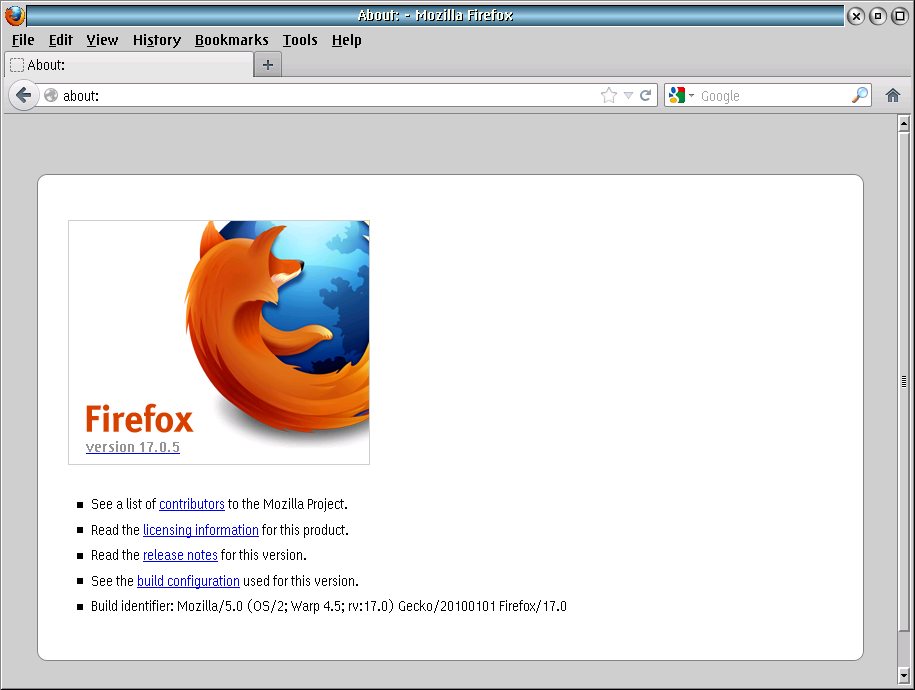
Панель инструментов была упрощена: из нее удалили менее используемые элементы. Аналогичным образом упростили и главное меню. Его содержимое теперь расставлено по приоритету. Иконки из него убрали.
Пункт «Войти в Firefox» переименовали в «Синхронизация и сохранение данных», «Дополнения» —в «Дополнения и темы», «Найти на этой странице» — в «Найти на странице», «Еще» — в «Другие инструменты».
Убрали пункты «Панель состояния защиты», «Правка», «Библиотека», «Логины и пароли», «Персонализация панели инструментов», «Открыть файл».
Добавлен пункт «Новая вкладка».
Строка управления масштабом попала в нижнюю часть меню.
Пункт «Веб-разработка» теперь доступен в подменю «Другие инструменты».
Плавающие вкладки выглядят более аккуратно и содержат необходимую информацию и подсказки, в том числе визуальные индикаторы для управления звуком. Дизайн активной вкладки с закругленными элементами поддерживает общий фокус. Вкладку можно легко перемещать.
Вкладку можно легко перемещать.
Панель вкладок поддерживает два варианта плотности отображения: обычный и мобильный для сенсорных экранов.
Контекстное меню теперь поддерживает темный режим.
Число уведомлений снизили, а их объединили в одну панель.
В выпуске macOS также была добавлена поддержка интеллектуального масштабирования, позволяющая пользователям дважды коснуться двумя пальцами трекпада, чтобы увеличить масштаб содержимого под курсором. Внедрена эластичная прокрутка.
В дополнение к визуальным улучшениям в Firefox 89 внедрили функцию Total Cookie Protection, которая ограничивает файлы cookie сайтом, с которого они были созданы. Функция входит в Windows Private Browsing. При просмотре файлов PDF теперь отображаются их цифровые подписи. Новая политика AllowedDomainsForApps определяет домены, которым разрешен доступ к Google Workspace, а политика ExtensionSetting позволяет отключить обновления для отдельных расширений. Кроме того, компания работает над новой архитектурой, которая позволит полностью изолировать код с разных сайтов.
Firefox 89 теперь доступен для 64-битной и 32-битной Windows, Linux и macOS. В ближайшее время будут выпущены новые версии для Android и iOS.
Ранее Mozilla заявила, что планирует использовать версию инфраструктуры расширений Chrome под названием Manifest v3 в Firefox, но без блокирующего webRequest API, который ставит под угрозу работу блокировщиков рекламы. В Firefox 90 полностью удалят встроенную поддержку FTP.
Обновление производится другим процессом firefox. Как обновить версию Mozilla Firefox
Необходимо производить обновление браузера Firefox так как хакеры со временем находят в нём лазейку и могут узнать ваши логины и пароли которые вы сохраняете в браузере. Также при обновление Фирефох вы получаете новые возможности браузера. Обновить браузер Firefox можно тремя способами такими как автоматически, вручную и переустановкой.
Как сделать автоматическое обновление Mozilla Firefox
При этом способе при каждом запуске браузера он будет искать обновления и если найдёт то автоматически установит их. Чтобы включить автообновление Firefox нужно открыть настройки нажав в Панели меню на Инструменты
Чтобы включить автообновление Firefox нужно открыть настройки нажав в Панели меню на Инструменты
— Настройки
.
Как обновить Mozilla Firefox до последней версии бесплатно в автоматическом режиме
В открывшихся настройках нужно перейти в дополнительные настройки нажав Дополнительные
. В дополнительных настройках нужно перейти на вкладку Обновления
и там выбрать пункт Автоматически устанавливать обновления (рекомендовано: повышает безопасность)
. После этого можно закрыть настройки, а при очередном запуске браузер будет искать новые версии и если найдёт то сделает обновление браузера Mozilla Firefox автоматически.
Как обновить Мозилу Фаерфокс до последней версии вручную
Ручной способ в основном используют для установки промежуточных версий или когда автоматическое обновление отключено.
Как обновить браузер Mozilla Firefox бесплатно вручную
Чтобы вручную сделать обновление Мозила браузера до последней версии нужно на Панели меню нажать Справка
— О Firefox
.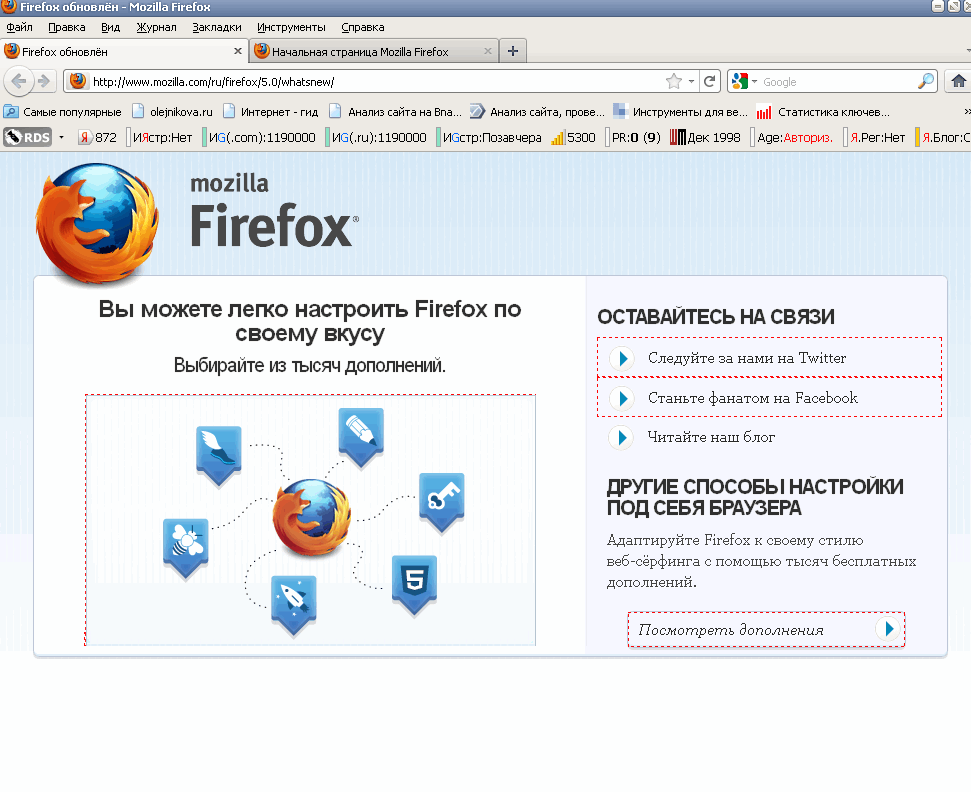 Откроется окошко под названием О Mozilla Firefox.
Откроется окошко под названием О Mozilla Firefox.
Обновить Мозилу до последней версии бесплатно
В этом окошке нужно будет нажать кнопку Проверить на обновления
. Браузер начнёт искать последнее обновление Firefox и если найдёт то предложит его установить. Установив последнее обновление Мозила должна перезапустится чтобы обновления начали работать.
Как сделать в Мозила обновление переустановкой
При переустановке главное скачать файл с последней версией с помощью которого можно будет обновить версию Mozilla. Чтобы скачать этот файл нужно сначала в Панели меню нажать Справка
— Справка Firefox
.
Открываем страницу на которой можно скачать обновление для Мозила Фирефох
Откроется официальная страница Mozilla Firefox на которой можно обновить Firefox до последней версии бесплатно. На этой странице чтобы скачать обновлённый браузер нужно будет нажать на кнопку . Когда файл закачается вам нужно будет найти этот файл на компьютере, запустить его и выполнить установку обновлённого браузера.
Браузер Mozilla Firefox является одним из самых популярных веб-навигаторов, используемых по всему миру. Разработчики стараются учитывать мнения и пожелания пользователей, делая тем самым свой продукт еще лучше. Чтобы на компьютере была всегда установлена актуальная версия браузера, рекомендуется обновить Mozilla Firefox до последней версии.
Следует учесть, что браузеры, как и другие имеют некоторые недостатки, которые постепенно ликвидируются разработчиками. Если своевременно не обновлять программу могут возникать проблемы в корректном отображении контента. К тому же не обновленный веб-навигатор будет иметь «дыры», которыми могут воспользоваться злоумышленники.
Обновление браузера
Многих пользователей интересует, как обновить браузер Mozilla Firefox. На самом деле существует несколько способов, позволяющих установить обновление. Пользователи могут:
- Установить обновление вручную;
- Изменить настройки браузера, для автоматического обновления;
- Использование установщика обновлений;
- Переустановить Firefox.

Лучше всего ознакомиться с каждым способом более подробно, а затем выбрать самый подходящий вариант.
Ручное обновление
Чтобы обновить браузер Мозилу, необходимо войти в меню. Для этого следует кликнуть по иконке в виде трех горизонтальных линий. Когда меню откроется, нужно нажать на иконку со знаком «?».
На следующем шаге откроется еще одно подменю. Среди всего списка нужно найти раздел «О Firefox», а затем кликнуть по нему.
Сразу после открытия окна с информацией о браузере, будет произведена проверка обновлений. При наличии старой версии веб-навигатора, начнется установка патча.
Следует учесть, что после загрузки и установки обновления, потребуется перезагрузка веб-навигатора. Для этого достаточно кликнуть по кнопке «Перезапустить Firefox для обновления».
Когда интернет-обозреватель запустится, он будет обновлен до последней версии.
Веб-навигатор Фаерфокс пользователи могут не обновлять, но для этого следует настроить браузер таким образом, чтобы он обновлялся в автоматическом режиме. Это сделать совсем несложно, достаточно изменить настройки. Сначала следует открыть основное меню, а затем кликнуть по иконке «Настройки».
Это сделать совсем несложно, достаточно изменить настройки. Сначала следует открыть основное меню, а затем кликнуть по иконке «Настройки».
Вскоре откроется окно с настройками. После этого пользователю следует кликнуть по вкладке «Дополнительные».
Теперь интернет-обозреватель будет своевременно, а главное, бесплатно устанавливать обновления.
Установка обновления через установщика
Чтобы стать владельцем обновлённого интернет-обозревателя, рекомендуется посетить официальный сайт разработчиков. Для этого следует перейти по адресу «https://www.mozilla.org/ru/firefox/new/». Следует заметить, что заходить на веб-сайт лучше всего с браузера Mozilla Firefox.
На загрузившейся странице отобразится сообщение о необходимости произвести обновление браузера. Для загрузки новой версии, следует кликнуть по графической ссылке «Загрузить бесплатно»
После этого появится форма загрузчика, на которой нужно нажать на кнопку «Сохранить». Так как приложение «весит» немного, загрузка будет завершена через несколько секунд.
На следующем шаге откроется окно установщика браузера Мазила. Пользователю остается только кликнуть по кнопке «Обновить».
На компьютер будет загружена новая версия продукта.
Нестандартный способ обновления
Существует еще один способ обновления, который применяю в том случае, если другие способы не срабатывают или появляются ошибки в работе программы. Полная переустановка позволит избавить от ошибок, а также обеспечит пользователя последней версией браузера.
Удаление браузера
Прежде чем установить обновленную версию, необходимо избавиться от старого браузера. Для этого рекомендуется войти в панель управления.
В открывшемся окне лучше всего изменить вид отображения пунктов панели. Рекомендуется выбрать «Мелкие значки». После этого необходимо среди всех разделов отыскать пункт: «Программы и компоненты». Следует заметить, что для операционной системы Windows XP, раздел будет называться «Удаление программ».
Когда откроется форма с установленными программами, необходимо отыскать все программы, относящиеся к браузеру Firefox. После этого остается только кликнуть по кнопке «Удалить».
После этого остается только кликнуть по кнопке «Удалить».
Чтобы браузер был полностью удален с компьютера, необходимо деинсталлировать все его элементы.
Установка
Удаление веб-навигатора занимает не более 5 минут. Когда все элементы будут деинсталлированы, остается только скачать и установить новую версию. Для этого необходимо перейти на web-сайт разработчика. На главной странице следует кликнуть по графической гиперссылке «Загрузить Firefox».
После загрузки дистрибутива, остается только произвести его установку. Когда инсталляция будет завершена, на компьютере появится новая версия продукта.
Заключение
Каждый пользователь должен знать, как обновить Firefox. Это связано с тем, что технологии постоянно развиваются, а значит устаревшие браузеры не смогут открывать вебсайты, использующие новые стандарты. Существует несколько способов обновления веб-навигатора, но лучше всего настроить его на автоматическое обновление.
Если же интернет-обозреватель сам не обновляется, следует периодически проверять наличие обновлений вручную или переустановить браузер.
Как обновить Mozilla Firefox
Сегодня вряд ли удастся найти такого пользователя, который бы не знал о том, И в этом нет совершенно ничего удивительного, так как сегодня обозреватель интернета — это не просто программа, при помощи которой люди могут посещать свои любимые сайты, а весьма мощный инструмент для работы.
Конечно же, о безопасности и стабильности такого приложения нужно регулярно заботиться. Особенно это касается использования наиболее свежих версий, так как старые релизы нередко оказываются совершенно беззащитными перед атаками вредоносных программ. Если же говорить о проблеме в аспекте распространенности браузеров, то наиболее часто пользователи думают, как обновить «Мозилу».
Дело в том, что Google Chrome и созданные на его основе обозреватели делают это автоматически, IE получает обновления посредством службы Windows Update, а люди, которые предпочитают использовать какие-то «экзотические» типы браузеров, и сами способны разобраться в вопросе их обновления.
А потому сегодня мы обсудим, как обновить «Мозилу». Сделать это совсем не сложно.
Первый способ
Это — наиболее простой метод, с которым не должны испытать никаких сложностей даже самые неопытные пользователи. Сперва следует открыть основное рабочее окно браузера. В правой его стороне имеется пиктограмма в виде трех черточек. Нажимаете на нее левой клавишей мыши, после чего выпадает меню настроек.
В правом его нижнем углу имеется пиктограмма в виде знака вопроса. Кликаете по ней левой клавишей мыши, после чего появляется очередное диалоговое окно. В нем следует выбрать пункт «О Firefox». Откроется меню с указанием версии браузера, а попутно служба Update проверит наличие обновлений.
Если таковые будут найдены, браузер их установит в автоматическом режиме. Кстати, а можно ли обновить «Мозилу», чтобы в последующем не прибегать к таким путешествиям по всем меню? Да, это вполне реально, но сперва придется изменить кое-какие настройки в самой программе.
Настраиваем браузер для упрощения процедуры
Снова открываем главное рабочее окно программы. Снова нажимаем левой клавишей мыши на пиктограмму в виде трех черточек, после чего жмем на значок с шестеренкой (Настройки). Попадаем в основное диалоговое окно, в котором можно изменять основные
Выбираем вкладку «Дополнительные». В этой вкладке имеется пункт «Обновления», который мы и выбираем, кликнув по нему левой клавишей мыши. Рекомендуем отметить флажком первую опцию, «Автоматически устанавливать». Это особенно подходит неопытным и начинающим пользователям, которые могут забывать о необходимости установки обновлений на свой браузер.
Опытным же юзерам более рекомендован пункт «Проверять наличие… но решение принимается мной». В этом случае программа подскажет о факте наличия обновлений, но само решение об их установке будете принимать вы. Чем выгодно такое положение? Дело в том, что далеко не всегда свежие релизы отличаются большей устойчивостью и скоростью работы, а потому иногда приходится откатываться на более ранние версии.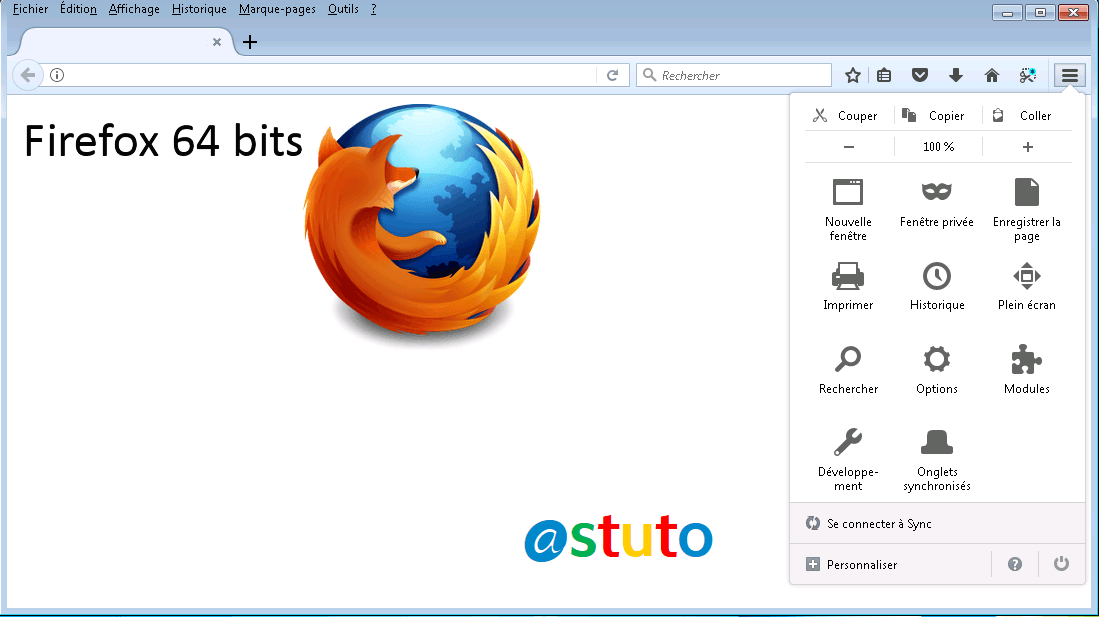
Особенно это актуально в последнее время: многие пользователи отмечают, что 30-е семейство Firefox отличается просто маниакальной «прожорливостью» в отношении оперативной памяти, причем эта черта настолько выражена, что на слабых компьютерах последнюю версию использовать бывает решительно невозможно.
Прочие варианты
Вот как обновить «Мозилу», используя автоматический режим. Но что делать в том случае, если с интернетом у вас не все в порядке, а потому при попытке автоматической инсталляции свежей версии система выдает ошибку? Если у вас именно такая ситуация, придется установить любой нормальный а затем посетить официальный сайт программы.
На нем необходимо отыскать и скачать инсталляционный пакет приложения (около 30 мегабайт). Затем по скачанному файлу нужно кликнуть правой клавишей мыши, а затем выбрать в появившемся контекстном меню пункт «Запуск от имени администратора». Стартует программа обновления, после чего вам потребуется только пару раз кликнуть по кнопке «Далее». В общем-то, браузер после этого и будет обновлен до самой свежей версии.
В общем-то, браузер после этого и будет обновлен до самой свежей версии.
«Андроид»
Как же быть, если вы используете ОС «Андроид»? Ведь для этой системы также создана специальная версия браузера Mozilla Firefox, которую также необходимо регулярно обновлять! Спешим вас заверить, что в этом случае процедура будет еще проще.
Вам необходимо попросту зайти в Google Play, после чего программа в автоматическом режиме проверит наличие обновлений для всей системы, включая свежие релизы браузера. Если таковые будут найдены, «Андроид» запросит ваше разрешение на установку, после чего обновит отмеченное ПО до самой свежей версии.
Что же делать, если браузер «Мозила Фирефох», обновить который мы пытаемся, отказывается устанавливать обновления?
Возможные неполадки и методы их решения
Довольно часто случается так, что при попытке выскакивает ошибка «Невозможно завершить процесс…». С чем это связано — точно неизвестно. Во всяком случае, техническая поддержка дает довольно противоречивые сведения. Чтобы попробовать исправить эту ошибку, попробуйте очистить кэш и временные файлы при помощи стандартных средств Windows или сторонних утилит. Возможно, после этого получится обновить браузер «Мозилу».
Чтобы попробовать исправить эту ошибку, попробуйте очистить кэш и временные файлы при помощи стандартных средств Windows или сторонних утилит. Возможно, после этого получится обновить браузер «Мозилу».
В первом случае нажмите «Пуск», перейдите к пункту «Все программы», отыщите «Стандартные». В данной папке есть пункт «Служебные». Щелкните по нему и выберите программу «Очистка диска». Запустите приложение, выберите очищаемый диск (С, как правило).
Как только процедура очистки завершится, можно попытаться вновь обновить «Мозилу». На русском сайте компании также имеется немало тем, посвященных проблемам с инсталляцией новых версий. Если у вас ничего не получается, имеет смысл эти форумы почитать.
Другой вариант
Впрочем, можно поступить проще. Удалите браузер («Программы и компоненты» в «Панели управления»), после чего скачайте с официального сайта инсталляционный пакет. Заново установите приложение. Чаще всего сей нехитрый метод позволяет решить все проблемы.
Не забывайте, что к ошибкам обновления могут приводить оставшиеся компоненты приложения. Эффективно их удалить поможет Revo Uninstaller Pro или же аналогичное приложение.
Mozilla Firefox заслуженно входит в список самых надёжных браузеров для Виндовс. Она полюбилась пользователям за высокую производительность, приватность, наличие интересных тем и ещё за множество полезных функций. Однако производители ПО неустанно напоминают, что для стабильной работы любого софта необходимо своевременное обновление. Сегодня мы пошагово рассмотрим, как обновить Mozilla Firefox до последней версии.
В чем суть?
Во-первых, с каждой “обновочкой” разработчики устраняют уязвимости Mozilla, что обеспечивает безопасность интернет-сёрфинга. У вас может возникнуть вопрос: «Почему сразу не сделать нормальную защищённую версию?». На самом деле каждое обновление выходит с учётом защиты от всех известных на текущий момент способов взлома, но хакеры не сидят сложа руки и постоянно придумывают новые способы доступа к вашим личным данным. Поэтому и возникает необходимость в дополнениях, которые будут учитывать эти хитрые новшества.
Поэтому и возникает необходимость в дополнениях, которые будут учитывать эти хитрые новшества.
Во-вторых, информационные технологии не стоят на месте, и появляются всё новые форматы и стандарты, которые старая версия браузера не всегда поддерживает, из-за чего страницы могут дольше прогружаться и неправильно отображаться.
В-третьих, каждая новая версия Mozilla содержит новые интересные возможности, например, добавление тем, установка плагинов, настройка отображения страниц и прочее.
Стоит отметить, что обновление “Фаерфокс” всегда бесплатно, и производится либо автоматически, либо по приведённой ниже инструкции.
Стандартная инструкция
Для запуска обновления браузера достаточно сделать всего три клика. Для начала в правом верхнем углу Мозилы нажимаем на кнопку меню.
В открывшейся вкладке находим значок вопросительного знака и нажимаем на него.
После этого в появившемся меню справки кликаем по последнему пункту «О Firefox».
Откроется небольшое окно, в котором вы сможете наблюдать процесс обновления.
По окончанию процедуры появится надпись «Применение обновления», после чего необходимо нажать на кнопку «Перезапустить Firefox для применения обновления».
Когда браузер вновь запустится, проделав все вышеописанные манипуляции, в окне «О Mozilla Firefox» вы увидите надпись «Установлена последняя версия Firefox», а значит всё прошло успешно.
Итак, теперь вкратце подытожим, что нужно для “освежения” браузера:
- Нажать на кнопку меню.
- Нажать на значок справки (вопросительный знак).
- Нажать на пункт «О Firefox».
- Дождаться окончания установки и перезагрузить браузер.
Теперь вы можете наслаждаться улучшенной работой браузера, новыми возможностями и меньше опасаться за безопасность. Но бдительность всё же терять не следует – избегайте подозрительных сайтов и загрузки файлов из непроверенных источников.
На счёт сохранности своих данных можете не беспокоиться – все закладки, страницы, пароли и история посещений после обновления никуда не исчезнут.
Данная статья поможет вам быстро и просто обновить браузер Opera –
Хотите узнать IP-адрес своего компьютера? Тогда прочтите наш .
Обновляем через установщик
В этом случае нужно скачать с официального сайта Mozilla установку браузера.
Зайдя на страницу через “Фаерфокс”, в первую очередь обратите на надпись о вашей версии браузера. На рисунке ситуация, когда обновление не требуется.
Откроется страница с перечнем версий браузера для загрузки на разных языках. Находим русский и выбираем вашу версию Windows.
После загрузки установочного файла и его запуска, откроется окно установки. Удалять предыдущую версию Мозилы необязательно.
Настройка обновления
В открывшейся вкладке с настройками в левой панели выберите пункт «Дополнительные», а затем нажмите на «Обновления».
Здесь вы можете выбрать подходящий для вас вариант. Третий пункт не рекомендован и неспроста, т.к. без “патчей” никто не гарантирует, что вредоносные программы не найдут лазейку на компьютер. Если у вас ограниченный интернет-трафик, то целесообразнее самостоятельно решать, стоит ли скачивать “обновочки” сейчас.
Если вы не знаете, как правильно пользоваться файлами в формате ZIP, то изучите нашу .
Заключение
Необходимость обновления “Фаерфокс” вполне обоснована. Это нужно и для защиты компьютера, и для вашего удобства. Запуск данного процесса осуществляется в три клика и не требует никаких особых знаний. К тому же, всегда можно скачать установочный файл и осуществить обновление через него. Надеемся, что наши советы помогут вам!
Разработчики ПО постоянно развивают свои программы, устраняя обнаруженные проблемы и уязвимости, добавляя новые функции, избавляясь от более неактуальных, ускоряя работу приложений, повышая их стабильность и т.д. Относится это и к интернет-браузерам. Их своевременное обновление – залог быстрой, комфортной и эффективной работы в интернете.
Рассмотрим, как бесплатно обновить Мозилу Фаерфокс (один из самых популярных браузеров) до наиболее актуальной версии.
Установка обновления вручную
Узнать, какая версия браузера имеется на компьютере и при необходимости обновить ее очень просто. Для этого необходимо:
Далее в центре экрана появится небольшое всплывающее окошко, и Mozilla автоматически проверит наличие обновлений. Если более актуальной версии еще нет, программа оповестит пользователя, что у него установлена последняя версия Firefox. В этом же всплывающем окне по клику на фразе «что нового» можно уточнить, какие конкретно изменения были внесены в последнюю версию программы.
В случае наличия обновлений начнется их скачивание, после чего браузер предложит пользователю перезапустить его.
Если обновление установилось неправильно или не работает, то программу следует полностью удалить с компьютера, и скачать последнюю версию с официального сайта разработчика браузера Мозила.
Мало кому захочется периодически самому проверять обновления программы. Создатели Firefox учли это, и по умолчанию (т.е. если после установки пользователь не изменял соответствующие настройки) при выходе новой версии Мозила будет каждый раз обновляться самостоятельно, и никаких дополнительных действий от человека это не потребует.
Если эта функция автоматического обновления почему-то оказалась отключенной, то ее или автоматическую проверку наличия обновлений с последующим подтверждением установки пользователем можно легко настроить.
Потребуется:
- Найти в меню Mozilla раздел «настройки»;
- Выбрать пункт из списка под названием «дополнительные» и вкладку «обновления»;
- Отметить желаемый вариант обновления программы. Полный отказ от проверки и загрузки обновлений не рекомендуется, и его стоит применять, только если более новые версии нестабильны на данном устройстве или не поддерживают нужных пользователю функций.
Как видно, обновить Mozilla очень просто, это делается всего в несколько кликов мышью.
Как обновить Mozilla — Подробная пошаговая инструкция от постоянного пользователя! Как обновить версию Mozilla Firefox
Браузер Mozilla Firefox является одним из самых популярных веб-навигаторов, используемых по всему миру. Разработчики стараются учитывать мнения и пожелания пользователей, делая тем самым свой продукт еще лучше. Чтобы на компьютере была всегда установлена актуальная версия браузера, рекомендуется обновить Mozilla Firefox до последней версии.
Следует учесть, что браузеры, как и другие имеют некоторые недостатки, которые постепенно ликвидируются разработчиками. Если своевременно не обновлять программу могут возникать проблемы в корректном отображении контента. К тому же не обновленный веб-навигатор будет иметь «дыры», которыми могут воспользоваться злоумышленники.
Обновление браузера
Многих пользователей интересует, как обновить браузер Mozilla Firefox. На самом деле существует несколько способов, позволяющих установить обновление. Пользователи могут:
- Установить обновление вручную;
- Изменить настройки браузера, для автоматического обновления;
- Использование установщика обновлений;
- Переустановить Firefox.
Лучше всего ознакомиться с каждым способом более подробно, а затем выбрать самый подходящий вариант.
Ручное обновление
Чтобы обновить браузер Мозилу, необходимо войти в меню. Для этого следует кликнуть по иконке в виде трех горизонтальных линий. Когда меню откроется, нужно нажать на иконку со знаком «?».
На следующем шаге откроется еще одно подменю. Среди всего списка нужно найти раздел «О Firefox», а затем кликнуть по нему.
Сразу после открытия окна с информацией о браузере, будет произведена проверка обновлений. При наличии старой версии веб-навигатора, начнется установка патча.
Следует учесть, что после загрузки и установки обновления, потребуется перезагрузка веб-навигатора. Для этого достаточно кликнуть по кнопке «Перезапустить Firefox для обновления».
Когда интернет-обозреватель запустится, он будет обновлен до последней версии.
Веб-навигатор Фаерфокс пользователи могут не обновлять, но для этого следует настроить браузер таким образом, чтобы он обновлялся в автоматическом режиме. Это сделать совсем несложно, достаточно изменить настройки. Сначала следует открыть основное меню, а затем кликнуть по иконке «Настройки».
Вскоре откроется окно с настройками. После этого пользователю следует кликнуть по вкладке «Дополнительные».
Теперь интернет-обозреватель будет своевременно, а главное, бесплатно устанавливать обновления.
Установка обновления через установщика
Чтобы стать владельцем обновлённого интернет-обозревателя, рекомендуется посетить официальный сайт разработчиков. Для этого следует перейти по адресу «https://www.mozilla.org/ru/firefox/new/». Следует заметить, что заходить на веб-сайт лучше всего с браузера Mozilla Firefox.
На загрузившейся странице отобразится сообщение о необходимости произвести обновление браузера. Для загрузки новой версии, следует кликнуть по графической ссылке «Загрузить бесплатно»
После этого появится форма загрузчика, на которой нужно нажать на кнопку «Сохранить». Так как приложение «весит» немного, загрузка будет завершена через несколько секунд.
На следующем шаге откроется окно установщика браузера Мазила. Пользователю остается только кликнуть по кнопке «Обновить».
На компьютер будет загружена новая версия продукта.
Нестандартный способ обновления
Существует еще один способ обновления, который применяю в том случае, если другие способы не срабатывают или появляются ошибки в работе программы. Полная переустановка позволит избавить от ошибок, а также обеспечит пользователя последней версией браузера.
Удаление браузера
Прежде чем установить обновленную версию, необходимо избавиться от старого браузера. Для этого рекомендуется войти в панель управления.
В открывшемся окне лучше всего изменить вид отображения пунктов панели. Рекомендуется выбрать «Мелкие значки». После этого необходимо среди всех разделов отыскать пункт: «Программы и компоненты». Следует заметить, что для операционной системы Windows XP, раздел будет называться «Удаление программ».
Когда откроется форма с установленными программами, необходимо отыскать все программы, относящиеся к браузеру Firefox. После этого остается только кликнуть по кнопке «Удалить».
Чтобы браузер был полностью удален с компьютера, необходимо деинсталлировать все его элементы.
Установка
Удаление веб-навигатора занимает не более 5 минут. Когда все элементы будут деинсталлированы, остается только скачать и установить новую версию. Для этого необходимо перейти на web-сайт разработчика. На главной странице следует кликнуть по графической гиперссылке «Загрузить Firefox».
После загрузки дистрибутива, остается только произвести его установку. Когда инсталляция будет завершена, на компьютере появится новая версия продукта.
Заключение
Каждый пользователь должен знать, как обновить Firefox. Это связано с тем, что технологии постоянно развиваются, а значит устаревшие браузеры не смогут открывать вебсайты, использующие новые стандарты. Существует несколько способов обновления веб-навигатора, но лучше всего настроить его на автоматическое обновление.
Если же интернет-обозреватель сам не обновляется, следует периодически проверять наличие обновлений вручную или переустановить браузер.
Обновление Мозилы (англ. FirefoxMozilla) – это означает поставить на своем компьютере новую версию Мозилы поверх ее старой версии этого . При этом, вероятно, придется отказаться от привычных вещей (некоторых или всех) и осваивать новые возможности. Казалось бы, зачем нужны обновления Мозилы – неужели чтобы отказаться от того, к чему привык? Или для того, чтобы освоить новые функции Мозилы, когда на это нет времени? Сплошные минусы, а где же плюсы?
Плюс обновлений состоит в безопасности всей Вашей работы, которая связана с Мозилой.
Если процедуру «обновление Мозила» отключить, то
нет никакой гарантии, что на Ваш компьютер не проникнут все многочисленные уязвимости, ради которых разработчики Мозилы выпускают обновления.
Поддержка производителя программы (в данном случае программы Мозилы) состоит в адаптации этой программы под быстро меняющиеся условия Интернет пространства, устранение возможных уязвимостей, недочетов и выявленных неполадок в работе браузера. И это очень хорошо, когда есть такая поддержка.
Единственно, о чем всегда следует помнить, это то, что
На официальном сайте скачать Мозилу можно бесплатно, без СМС, без вирусов и прочих неприятностей, которыми грешат некоторые посторонние (не официальные) сайты.
Как проверить обновления Firefox?
Если Вы ничего НЕ меняли в настройках браузера Firefox, то по умолчанию он будет обновляться автоматически, то есть, не спрашивая у Вас, что называется, «на автомате». При этом Вы можете даже не знать о той версии браузера Firefox, которая в данный момент стоит на вашем компьютере. Однако при неудержимом желании обновить Firefox, можно это сделать вручную, об этом речь пойдет ниже.
Чтобы узнать ту версию браузера Firefox, которая установлена на Вашем компьютере, и одновременно автоматически обновить свой браузер до последней версии, кликните по кнопке «Меню» с тремя горизонтальными черточками в верхнем правом углу браузера (цифра 1 на рис. 1):
Рис. 1 Ищем Справку Fifefox, в которой есть информация об установленной у Вас версии этого браузера
В появившемся при этом «Меню» Firefoxпереходим к Справке (цифра 2 на рис. 1), в которой нам нужна ссылка «О Firefox» (цифра 1 на рис. 2):
Рис. 2 Ссылка «О Firefox» содержит информацию о версии браузера Firefox
Кликнув по ссылке «О Firefox», можно увидеть, как идет проверка установленной у Вас версии Мозилы. Выдается сообщение о номере версии Firefox (цифра 1 на рис. 3). Если разработчики выпустили уже новую версию Мозилы, то автоматически запустится обновление Вашего браузера.
Если обновления не требуется, появится сообщение «Установлена последняя версия Firefox» (цифра 2 на рис. 3):
Рис. 3 Сообщение о номере версии Firefox (1) и о том, что проверка показала: обновления браузера не требуется (2)
Как управлять обновлениями Мозилы?
Выше я уже писала, что обновления Мозилы изначально настроены так, что они происходят автоматически, независимо от желания пользователя. Это называется настройки «по умолчанию», которые заложены в браузер его разработчиками-программистами.
Как изменить настройки Мозилы, связанные с обновлениями?
- Для этого заходим в «Настройки» Мозилы (цифра 3 выше на рис. 1).
- Далее кликаем по значку шестеренки «Дополнительные» (цифра 1 ниже на рис. 4 или на рис. 5).
Рис. 4 Настройка обновлений Firefox
Для более поздних версий Мозилы картинка (точнее, интерфейс) для обновлений будет такой, как представлен ниже на рис. 5 (кликните для его увеличения):
Рис. 5 Настройка обновлений Мозилы последней версии
Открывается весь арсенал возможностей по управлению обновлениями Мозилы:
- Автоматически устанавливать обновления (рекомендовано: повышает безопасность) – цифра 3 на рис.4 или на рис.5.
- Проверять наличие обновлений, но только мне решать, устанавливать ли их или нет – цифра 4 на рис. 4 или на рис.5.
- Никогда не проверять наличие обновлений (не рекомендовано: ставит безопасность под угрозу) – цифра 5 на рис. 4 или на рис.5.
Как отключить обновление Firefox? Для этого следует поставить галочку напротив опции «Никогда не проверять наличие обновлений» (цифра 5 на рис. 4) и щелкнуть по «ОК» (цифра 6 на рис. 4). Но лучше этого не делать, чтобы не ставить под угрозу безопасность браузера и компьютера.
лично я предпочитаю пользоваться опцией «Проверять наличие обновлений, но только мне решать, устанавливать ли их или нет»
(напротив этой опции у меня стоит галочка – см. цифру 4 на рис. 4 или на рис.5).
Это дает возможность обеспечить установку требуемых системами безопасности обновлений, но при этом контролировать, что и когда устанавливается. Таким образом, с одной стороны обновления устанавливаются, с другой стороны этот процесс обновлений остается у меня на контроле.
Как вернуться к старой версии Мозилы?
Новая версия Мозилы после обновления может плохо работать (или совсем не работать), например, по причине, что обновления неправильно установились. В этом случае удаляем через опцию «Пуск» — «Удаление программ» ту Мозилу, которая неудачно установилась. Затем с официального сайта Мозилы устанавливаем последнюю версию Мозилы заново.
Если Вы хотите по каким-то причинам установить старую версию браузера Мозилы (хотя она более уязвима для проникновения разных нехороших вещей из Интерента), тогда
- выясните, какая версия Мозилы у Вас стоит (см. выше рис. 2-3).
- Затем через «Пуск» — «Удаление программ» удалите прежний браузер.
- Установите другой Файрфокс из каталога, расположенного на официальном сайте Мозилы Файрфокс, с другими версиями по предложенной ниже ссылке:
В этом каталоге нужно выбрать версию, более раннюю, чем та, которая у Вас установлена.
Для сомневающихся: для Мозилы версии 33.1 вся информация, изложенная выше, также актуальна, хотя выше на скриншоте (рис. 3) показана версия 31.0.
Прошу проголосовать
Все старое, конечно же, всегда в цене. Но все это совсем не касается интернет-технологий, а браузеров и подавно, если необходимо к примеру firefox скачать бесплатно windows 7! Поэтому, разработчики mozilla firefox тщательно следят за тенденциями и «идут в ногу» с современным миром! Браузер mozilla firefox является одним из самых популярных и востребованных браузеров в Рунете, ведь этот браузер разрешает скачать визуальные закладки для mozilla ! И эта популярность, в целом, оправдана. Постоянные обновления мозила , гибкий интерфейс, удобное меню и функции, закладки и прочие элементы радуют многих пользователей! Именно такие преимущества ежедневно вызывают желание у миллионов людей скачать мазилу .
В прошедших версиях браузера, существует несколько ошибок, которые в новейших обновлениях устранены. Новое – всегда лучше. И этот факт несомненно довела последняя версия mozilla firefox. Для того чтобы скачать последнюю версию mozilla firefox – зайдите на сайт мазила фаерфокс .
Перед тем как обновить mozilla или скачать mozilla firefox 2 следует тщательнее разобраться во всех усовершенствованиях и новшествах. Но такие старые версии медлительные. Поэтому, в 19 версиях производители поработали на славу! Именно поэтому в новейшем браузере Мазила Фаерфокс 19 существует множество хороших преимуществ.
Главные преимущества обновленного браузера firefox:
Удобность и функциональность панели закладок. Именно благодаря закладки для mozilla firefox можно мгновенно перейти на вкладки, создать закладки необходимых для работы сайтов и сделать удобным интерфейс. Это возможно и с помощью яндекс бар для firefox . Это сэкономит время и даст возможность быстрее исполнять все необходимые задания;
Высокая скорость. Обновление фаерфокс присутствует функция моментальной загрузки и скоростного запуска браузера. Это действительно то, чего ожидали многие от бесплатного фаерфокс. Загрузка веб-страниц займет всего несколько секунд вашего времени. В новой версии браузера firefox не встречаются медлительные процессы загрузки. Тоже касается и скачивания файлов с помощью приложений. Секундная загрузка песни – вполне реальна! Так же быстро загружаются и фильмы. Всего несколько минут ожидания и просмотр фильма, в удобном формате, вам гарантирован!;
Потрясающий интерфейс firefox последний поразит вас по-настоящему: закрепленные закладки, умный поисковик, который найдет все вкладки, панорама, функция живых закладок, функция объединения в группы. Бесспорно, после таких нововведений следует попробовать обновить браузер мазилу бесплатно.
Обновление firefox особо порадует своей безопасной синхронизацией. Если в процессе работы используются компьютеры, планшеты и телефоны – вы с легкостью получите доступ ко всем закладкам, журналам, формам, вкладкам, умным строкам и прочим деталям.
Для того чтобы устанавливать любую тему и обновить интерфейс, регулировать все расширения – вам необходимо установить обновление mozilla. Благодаря разработчикам, которые побеспокоились обо всех деталях, у вас будет возможность установить любо плагин из разработанного менеджера, в котором есть огромное количество разных дополнений! Все это упростит работу з интернетом.
Для тех, кто часто работает с форматом PDF, в первую очередь, следует обновить браузер firefox . Почему такая спешка? Да все просто – теперь есть возможность удобно и функционально проглядывать и читать файлы PDF-формата. Теперь не обязательно скачивать их вручную. Все сохранится в вашем браузере;
В новой версии браузера вся информация строго защищена. Разработчики mozilla новая версия гарантируют полную и надежную конфиденциальность данных пользователя. Это, безусловно, очень удобно, так как теперь сайты не смогут отслеживать действия и использовать их в личных корыстных целях. Также, очень удобной является функция защиты журнала. Теперь, скачав обновление мазилы бесплатно, вы сможете пользоваться всеми этими функциями!
Живая закладка и возможность автоматического обновления браузера даст возможность всегда быть в курсе всех новостей. А автоматическое обновление станет удобным для тех, кому всегда не хватает времени.
Бесспорно, после того как вы оценили все преимущества, перед вами возникнет вопрос как и где скачать обновление mozilla firefox. Все довольно просто.
Обновления для mozilla firefox скачать возможно, не только на официальном сайте разработчиков, но и на других сайтах, где есть доступ. Главное, следует запомнить, что оно бесплатно! Разработчики mozilla firefox побеспокоились о надежности новой версии браузера для того, чтобы пользователи были довольны.
Для того чтобы пользоваться всеми новыми преимуществами следует обновить мозиллу. Для этого необходимо пройти несколько обязательных этапов. Ведь без правильной установки функциональность браузера не повысится, а наоборот. Обновить mozilla firefox бесплатно очень просто!
Первый этап.
В первую очередь следует разузнать о новой версии разработчиков mozilla firefox. Для этого нужно нажать на панели закладку оранжевого цвета и выбрать «Справка». Следующее что необходимо – «О Firefox».
Второй этап.
Изучив обновление, следует приступить к самому процессу.Браузер мозила обновить бесплатно очень просто с подсказками самого браузера. В экране открывается дополнительная страница, где при необходимости можно установить все нужные параметры. В пункте «Дополнительно» открывается окно с полным перечнем всех настроек.
Третий этап.
Для того чтобы обновить браузер firefox вам необходим раздел «Обновления». Здесь выберите первую строку и установите автоматическое обновление браузера. Это будет надежнее для вашего компьютера. Также, в будущем, этот процесс будет происходить автоматически, ведь в новой версии firefox такая функция автоматически встроена. Главное, следует уделить внимание тем элементам, которые вам изменять не нужно. Внесите в программу все основные данные и ваш браузер будет идеальным!
Четвертый этап.
После того, как обновление firefox прошло успешно, закройте все окна, перезагрузите компьютер. Заново откройте браузер и установите все новейшие плагины и дополнения. Ознакомьтесь с новой версией браузера, изучите все возможности и наслаждайтесь скоростью firefox 1 9! Несомненно, вас удивит быстрота, функциональность и качество обновленной версии mozilla firefox!
Для того чтобы обновить mozilla firefox не нужно особых познаний и усилий. Всего лишь необходимо придерживаться всех основных инструкций и внимательно читать условия.
Правильно и успешное установление – залог надежной работы вашего браузера.
Создано 28.01.2012 12:33
?
Уважаемые читатели! В этом уроке хочу подсказать вам, как обновить Firefox
двумя способами. Не важно, какая версия
сейчас у вас установлена
в вашем компьютере, старая или новая. Во всяком случае, обновить
надо. Почему надо обновить? Дело в том, что в последнее время разработчики разработали новые инструменты или так называемые фокусы. В старых версиях
они уже не корректно работают, часто идут, сбои с интернетом или не срабатывает
JavaScript. Теперь все фокусы установлены в современных браузерах и вам не придётся устанавливать
специальную, отдельную программу JavaScript для всех браузеров.
Однажды я делал урок » «, в котором расписано, где скачивать и как устанавливать браузеры. Но здесь хочу сказать о том, что когда вы скачиваете и устанавливаете
новую версию
, как правило, в настройках
стоит по умолчанию автообновление. Рекомендую применить некоторые положения, об этом объясню ниже в данном уроке.
Итак, урок:
Первый вариант: как
обновить Firefox
?
Вариант второй: как
установить автоматическое обновление Firefox
?
Как я обещал, объясню, зачем надо обновить
старую версию браузер Firefox
на новую. В новой версии имеются множество дополнительных компонентов и возможностей. Но тут такое дело, когда объявляют о доступности новой версии или после установки новой версии браузера, в настройках отметить, устанавливать сейчас или позже. Рекомендую подождать и обновить чуть позже, через одну версию. Почему? Потому, что в новой версии, как всегда есть не доработки. Ну а те, кто держит очень старую версию, желательно обновить. Как я говорил выше о JavaScript, в старом браузере он фактически не работает или постоянные сбои из-за новой технологии связи с интернетом между серверами.
Разработчики ПО постоянно развивают свои программы, устраняя обнаруженные проблемы и уязвимости, добавляя новые функции, избавляясь от более неактуальных, ускоряя работу приложений, повышая их стабильность и т.д. Относится это и к интернет-браузерам. Их своевременное обновление – залог быстрой, комфортной и эффективной работы в интернете.
Рассмотрим, как бесплатно обновить Мозилу Фаерфокс (один из самых популярных браузеров) до наиболее актуальной версии.
Установка обновления вручную
Узнать, какая версия браузера имеется на компьютере и при необходимости обновить ее очень просто. Для этого необходимо:
Далее в центре экрана появится небольшое всплывающее окошко, и Mozilla автоматически проверит наличие обновлений. Если более актуальной версии еще нет, программа оповестит пользователя, что у него установлена последняя версия Firefox. В этом же всплывающем окне по клику на фразе «что нового» можно уточнить, какие конкретно изменения были внесены в последнюю версию программы.
В случае наличия обновлений начнется их скачивание, после чего браузер предложит пользователю перезапустить его.
Если обновление установилось неправильно или не работает, то программу следует полностью удалить с компьютера, и скачать последнюю версию с официального сайта разработчика браузера Мозила.
Мало кому захочется периодически самому проверять обновления программы. Создатели Firefox учли это, и по умолчанию (т.е. если после установки пользователь не изменял соответствующие настройки) при выходе новой версии Мозила будет каждый раз обновляться самостоятельно, и никаких дополнительных действий от человека это не потребует.
Если эта функция автоматического обновления почему-то оказалась отключенной, то ее или автоматическую проверку наличия обновлений с последующим подтверждением установки пользователем можно легко настроить.
Потребуется:
- Найти в меню Mozilla раздел «настройки»;
- Выбрать пункт из списка под названием «дополнительные» и вкладку «обновления»;
- Отметить желаемый вариант обновления программы. Полный отказ от проверки и загрузки обновлений не рекомендуется, и его стоит применять, только если более новые версии нестабильны на данном устройстве или не поддерживают нужных пользователю функций.
Как видно, обновить Mozilla очень просто, это делается всего в несколько кликов мышью.
Как отменить автоматическое обновление firefox. Как обновить мозилу фаерфокс до последней версии. Как осуществляется обновление Firefox
Вряд ли стоит говорить, что от версии программы зависит ее функциональность. Тем не менее достаточно часто при обновлении программного обеспечения возникают различные проблемы и неполадки. Чему тут удивляться? В каждой программке таятся свои секреты и маленькие уловки. Заметим, что браузеры в этом случае не исключение. Свои особенности есть и у Opera, и у Google Chrome, и у Mozilla Firefox, и у Internet Explorer. Давайте же для начала разберемся с тем, как обновить браузер Мазила, не затратив при этом особых усилий.
Как обновить браузер Мазила (Mozilla Firefox) — подробная инструкция
Способ № 1: Запуск быстрого обновления Mozilla Firefox
Как обновить браузер мазила бесплатно всего несколькими кликами мышки? Проще простого. В этом случае действуем так:
После того как файлы с обновлением загрузятся на компьютер, для установки их достаточно будет нажать в открытом окошке кнопку «Перезапустить для обновления».
Между тем стоит иметь в виду, что порой этот способ может не сработать. В этом случае единственным вариантом решения проблемы будет закачка обновлений с официального сайта браузера.
Как обновить браузер мазила фаерфокс на официальном сайте? Достаточно просто. В этом случае для начала идем по этой ссылке , дабы попасть на нужную нам веб-страничку разработчиков Mozilla Firefox. После этого в открывшемся окошке находим пункт «Загрузить свежую копию», выбираем язык для установки и версию операционной системы (Windows, Mac OS X, Linux) и жмем кнопку «Загрузить»:
После того как файл с обновленной версией Mozilla Firefox полностью загрузится, открываем его и устанавливаем на компьютер, пользуясь подсказками мастера установки.
Способ № 3: Настройка автоматического обновления браузера
Для того чтобы каждый раз вручную не обновлять Mozilla Firefox, можно настроить браузер на закачку и установку обновлений в автоматическом режиме. Как это сделать? Весьма несложно. Для начала открываем браузер, входим в его меню и выбираем вкладку «Настройки»:
В открывшемся окошке находим раздел «Дополнительно» и выбираем в нем вкладку «Обновления». После этого прописываем для Mozilla Firefox такие задания, как:
Теперь дабы настройки вступили в силу, остается нажать кнопку OK внизу окошка и перезапустить браузер:
В результате таких нехитрых манипуляций, Mozilla Firefox будет обновляться самостоятельно, без посторонней помощи. Однако для пущей уверенности в этом можно периодически проверять браузер на наличие новых версий, пользуясь инструкцией, изложенной в способе № 1. Все просто, не так ли?
Как обновить или установить Mozilla Firefox с официального сайта разработчиков данного браузера.
Установить и обновить Mozilla Firefox.
Установить или обновить бесплатно Mozilla Firefox
®, Вы можете, загрузив без расширений, без плагинов и без тулбаров сторонних разработчиков по прямой ссылке, с официального сайт Mozilla
Внимание! Установка, обновление и использование браузера Mozilla Firefox — всегда бесплатно!
Как обновить
Mozilla Firefox
®.
Установить или обновить Mozilla Firefox до последней версии с официального сайта всегда бесплатно и всегда без регистраций.
В своем составе, браузер не имеет встроенных сторонних плагинов , тулбаров и расширений , кроме своих собственных, одобренных и проверенных сообществом Mozilla.
Проверить необходимость обновления для Mozilla Firefox своих плагинов, Вы можете на странице проверки обновления плагинов от сервиса Mozilla.
Обновить Firefox
, можно несколькими способами:
- Скачать более новую версию и запустить Mozilla Firefox
- Зайти в меню «Справка
» — «О Firefox
«, откроется окно «О Mozilla Firefox
«, где автоматически, если у Вас включена опция
в меню:
«Инструменты
» — «Настройка
» — вкладка «Дополнительные
«, в разделе: «Обновление Firefox»
, опция «Автоматически устанавливать обновления (рекомендовано: повышает безопасность)
«, будет сразу произведена проверка на наличие новой версии (Прим.:проверка обновлений, при вкл. опции, будет проводиться каждый раз при загрузке браузера
).
Если опция в настройках выключена, то появится кнопка «Проверить наличие обновления
«, нажав на которую и будет произведена проверка. При наличии на сайте Mozilla
версии отличной от Вашей, будет выведено предложение установить новую версию.
При установке или обновления Firefox
, все Ваши расширения, личные данные, настройки
и т.д., т.е. все то, что называется профилем, останется нетронутым
Но с некоторыми расширениями в новой версии Firefox
возможны всякие неожиданности, поэтому и рекомендуем создавать резервную копию.
Если Вы решили обновить Firefox
® до новой, последней версии, создайте резервную копию (не обязательно, но желательно) своих расширений, настроек или сохраните полную копию профиля . Лучше всего, если у Вас установлено расширение FEBE
, настроенное на ежедневное полное автоматическое сохранения всего Вашего профиля, тогда у Вас не будет болеть голова по поводу — делать копию или нет, а копия закладок, паролей
и т.д. всегда у Вас будет в наличие.
Обновление
Mozilla Firefox
(на примере: 3.6.х до версии 4.х.)
Процесс установки и обновления браузера не представит никаких затруднений для любого пользователя и идентичен всем предыдущим и будущим версиям браузера.
После предложения браузера обновиться до новой версии, Вы либо соглашаетесь и браузер сам загрузит, и установит новый релиз (версию) или скачиваем установочный файл с сайта Mozilla
, если желаете иметь копию на своём компьютере, и запускаем его на выполнение.
В данном окне, интересующая нас кнопка для выполнения инсталляции — «Далее»
Выбираем тип установки Firefox
, для примера установим опцию — «Выборочная».
Выбираем папку для Mozilla Firefox
® и «Обновить
«
Кнопка — «Готово
«, если все устраивает.
Вот и получили список несовместимых расширений. Жмем — «Проверить сейчас
«, если желаем найти обновления расширений совместимых с данной версией браузера, если нет — «Не проверять
«. В данном случае мы проверим, а вдруг уже есть совместимые наши расширения.
Точно, нашел, но не говорит что! Кнопка — «Готово
«.
Наконец-то загрузился Firefox
®. Заходим в «Дополнения
«.
И видим массу установленных расширений, которые не совместимы с браузером.
Mozilla Firefox
® для убедительности поставил значки с восклицательным знаком. Теперь у нас два пути, первый — это удалить эти дополнения и второй — оставить и подождать, когда разработчики данных расширений создадут релизы для текущей версии в ближайшем будущем.
Правда есть еще один вариант — установить расширение Add-onCompatibilityReporter (Mozilla Firefox
® 3.6 и выше, Thunderbird
®, SeaMonkey
®) позволяющее «сделать совместимым» не совместимые (это слабое решение проблемы для старых версий т.к. в четверке изменена структура расширений), а также напомнить разработчику о необходимости обновления дополнения.
Все прелести работы нового браузера, использующие современные технологии web
, можно посмотреть на демонстрационной странице Mozilla
® (ссылку см. на странице Ресурсы для Firefox
Если Вы не хотите, чтобы старые проблемы с браузером перешли в новый автоматически, сохраните
свои расширения, закладки, пароли
и т.д.
Полностью удалите предыдущую версию и все профили или не удаляя Firefox
, удалите профили, в зависимости от существующей проблемы с браузером (при таких действиях, всегда имейте полную копию).
Внимание!
После такой процедуры Вам придется полностью заново устанавливать и настраивать браузер и расширения
.
При возникновении проблем, после обновления браузера, запустите Firefox в безопасном режиме и в зависимости от ситуации воспользуйтесь соответствующими опциями.
В большинстве случаев, проблемы возникают из-за установленных Вами расширений!
Если Вы не желаете расставаться со своими расширениями которые несовместимы с новой версией браузера, единственный выход — не переходить на более высокую версию.
Данное правило действительно для всех версий и любых обновлений.
Подробнее о процедуре установки браузера для Linux, читайте статью «Установка Firefox на Linux
» на сайте поддержки support.mozilla.org
Необходимо производить обновление браузера Firefox так как хакеры со временем находят в нём лазейку и могут узнать ваши логины и пароли которые вы сохраняете в браузере. Также при обновление Фирефох вы получаете новые возможности браузера. Обновить браузер Firefox можно тремя способами такими как автоматически, вручную и переустановкой.
Как сделать автоматическое обновление Mozilla Firefox
При этом способе при каждом запуске браузера он будет искать обновления и если найдёт то автоматически установит их. Чтобы включить автообновление Firefox нужно открыть настройки нажав в Панели меню на Инструменты
— Настройки
.
Как обновить Mozilla Firefox до последней версии бесплатно в автоматическом режиме
В открывшихся настройках нужно перейти в дополнительные настройки нажав Дополнительные
. В дополнительных настройках нужно перейти на вкладку Обновления
и там выбрать пункт Автоматически устанавливать обновления (рекомендовано: повышает безопасность)
. После этого можно закрыть настройки, а при очередном запуске браузер будет искать новые версии и если найдёт то сделает обновление браузера Mozilla Firefox автоматически.
Как обновить Мозилу Фаерфокс до последней версии вручную
Ручной способ в основном используют для установки промежуточных версий или когда автоматическое обновление отключено.
Как обновить браузер Mozilla Firefox бесплатно вручную
Чтобы вручную сделать обновление Мозила браузера до последней версии нужно на Панели меню нажать Справка
— О Firefox
. Откроется окошко под названием О Mozilla Firefox.
Обновить Мозилу до последней версии бесплатно
В этом окошке нужно будет нажать кнопку Проверить на обновления
. Браузер начнёт искать последнее обновление Firefox и если найдёт то предложит его установить. Установив последнее обновление Мозила должна перезапустится чтобы обновления начали работать.
Как сделать в Мозила обновление переустановкой
При переустановке главное скачать файл с последней версией с помощью которого можно будет обновить версию Mozilla. Чтобы скачать этот файл нужно сначала в Панели меню нажать Справка
— Справка Firefox
.
Открываем страницу на которой можно скачать обновление для Мозила Фирефох
Откроется официальная страница Mozilla Firefox на которой можно обновить Firefox до последней версии бесплатно. На этой странице чтобы скачать обновлённый браузер нужно будет нажать на кнопку . Когда файл закачается вам нужно будет найти этот файл на компьютере, запустить его и выполнить установку обновлённого браузера.
Mozilla Firefox заслуженно входит в список самых надёжных браузеров для Виндовс. Она полюбилась пользователям за высокую производительность, приватность, наличие интересных тем и ещё за множество полезных функций. Однако производители ПО неустанно напоминают, что для стабильной работы любого софта необходимо своевременное обновление. Сегодня мы пошагово рассмотрим, как обновить Mozilla Firefox до последней версии.
В чем суть?
Во-первых, с каждой “обновочкой” разработчики устраняют уязвимости Mozilla, что обеспечивает безопасность интернет-сёрфинга. У вас может возникнуть вопрос: «Почему сразу не сделать нормальную защищённую версию?». На самом деле каждое обновление выходит с учётом защиты от всех известных на текущий момент способов взлома, но хакеры не сидят сложа руки и постоянно придумывают новые способы доступа к вашим личным данным. Поэтому и возникает необходимость в дополнениях, которые будут учитывать эти хитрые новшества.
Во-вторых, информационные технологии не стоят на месте, и появляются всё новые форматы и стандарты, которые старая версия браузера не всегда поддерживает, из-за чего страницы могут дольше прогружаться и неправильно отображаться.
В-третьих, каждая новая версия Mozilla содержит новые интересные возможности, например, добавление тем, установка плагинов, настройка отображения страниц и прочее.
Стоит отметить, что обновление “Фаерфокс” всегда бесплатно, и производится либо автоматически, либо по приведённой ниже инструкции.
Стандартная инструкция
Для запуска обновления браузера достаточно сделать всего три клика. Для начала в правом верхнем углу Мозилы нажимаем на кнопку меню.
В открывшейся вкладке находим значок вопросительного знака и нажимаем на него.
После этого в появившемся меню справки кликаем по последнему пункту «О Firefox».
Откроется небольшое окно, в котором вы сможете наблюдать процесс обновления.
По окончанию процедуры появится надпись «Применение обновления», после чего необходимо нажать на кнопку «Перезапустить Firefox для применения обновления».
Когда браузер вновь запустится, проделав все вышеописанные манипуляции, в окне «О Mozilla Firefox» вы увидите надпись «Установлена последняя версия Firefox», а значит всё прошло успешно.
Итак, теперь вкратце подытожим, что нужно для “освежения” браузера:
- Нажать на кнопку меню.
- Нажать на значок справки (вопросительный знак).
- Нажать на пункт «О Firefox».
- Дождаться окончания установки и перезагрузить браузер.
Теперь вы можете наслаждаться улучшенной работой браузера, новыми возможностями и меньше опасаться за безопасность. Но бдительность всё же терять не следует – избегайте подозрительных сайтов и загрузки файлов из непроверенных источников.
На счёт сохранности своих данных можете не беспокоиться – все закладки, страницы, пароли и история посещений после обновления никуда не исчезнут.
Данная статья поможет вам быстро и просто обновить браузер Opera –
Хотите узнать IP-адрес своего компьютера? Тогда прочтите наш .
Обновляем через установщик
В этом случае нужно скачать с официального сайта Mozilla установку браузера.
Зайдя на страницу через “Фаерфокс”, в первую очередь обратите на надпись о вашей версии браузера. На рисунке ситуация, когда обновление не требуется.
Откроется страница с перечнем версий браузера для загрузки на разных языках. Находим русский и выбираем вашу версию Windows.
После загрузки установочного файла и его запуска, откроется окно установки. Удалять предыдущую версию Мозилы необязательно.
Настройка обновления
В открывшейся вкладке с настройками в левой панели выберите пункт «Дополнительные», а затем нажмите на «Обновления».
Здесь вы можете выбрать подходящий для вас вариант. Третий пункт не рекомендован и неспроста, т.к. без “патчей” никто не гарантирует, что вредоносные программы не найдут лазейку на компьютер. Если у вас ограниченный интернет-трафик, то целесообразнее самостоятельно решать, стоит ли скачивать “обновочки” сейчас.
Если вы не знаете, как правильно пользоваться файлами в формате ZIP, то изучите нашу .
Заключение
Необходимость обновления “Фаерфокс” вполне обоснована. Это нужно и для защиты компьютера, и для вашего удобства. Запуск данного процесса осуществляется в три клика и не требует никаких особых знаний. К тому же, всегда можно скачать установочный файл и осуществить обновление через него. Надеемся, что наши советы помогут вам!
Иногда у пользователей Mozilla Firefox возникает необходимость использования старой версии этого браузера. Данная потребность может возникнуть, например, при работе с некоторыми плагинами, которые по техническим причинам несовместимы с более новыми версиями. В этом случае необходимо отключить обновление Mozilla
. Как это сделать подробно написано в нашей сегодняшней статье.
По умолчанию, при установке браузера Mozilla Firefox автоматическое обновление запущено. То есть браузер независимо от нашего участия время от времени проверяет наличие обновлений программы, загружает их, если таковые имеются, и самостоятельно устанавливает — обновляется. То же самое касается и его отдельных расширений.
Как отключить автоматическое обновление Mozilla
Как уже сказано, обновление Mozilla Firefox может привести к неработоспособности некоторых плагинов, установленных в браузере. Так, например, плагин для работы с электронно-цифровой подписью может не работать в новой версии браузера, но в то же время отлично справляться со своими задачами в старых (предыдущих) версиях этого браузера, например . По этой причине автоматическое обновление Mozilla нужно отключить.
Для того чтобы правильно отключить автоматическое обновление в Mozilla Firefox необходимо выполнить некоторые операции на вашем компьютере. Почему «правильно»? Потому что иногда простого отключения обновления в настройках браузера бывает недостаточным. В этом случае необходимо изменить и удалить некоторые данные.
Первое, что нужно сделать, если браузер уже обновился до новой версии, это, конечно же, удалить его и затем установить ту версию, которая требуется.
После переустановки Mozilla найдите папку updates
на компьютере, расположенную по адресу:
…\Users\Admin\AppData\Local\Mozilla\updates\E7CF176E110C211B
Помимо папки updates
, здесь также расположены 2 файла active-update.xml
и updates.xml
. Удаляем их – и папку и файлы. Адрес, где все это находится может незначительно отличаться, но в основном аналогичен.
…\Program Files (x86)\ Mozilla Firefox\defaults
В папке видим файл channel-prefs.js. Открываем его с помощью текстового редактора и в самом конце файла меняем слово “release” на “no”. Сохраняем и закрываем (Файл не удалять!!!).
Теперь запускаем браузер и открываем Настройки.
В левой части меню нажимаем Дополнительно
, после чего в правой части окна выбираем Обновления
, где необходимо установить Никогда не проверять наличие обновлений…
При желании можно настроить и другие параметры браузера, если в этом есть необходимость, например установить в качестве домашней страницы нужный сайт и т.д.
Затем открываем меню Дополнения
В меню Расширения
в правой его части снимаем флажок с параметра Автоматически обновлять дополнения
. Возможно этот пункт и не играет особой роли при решении проблемы как отключить обновление мозиллы
, но для верности стоит это сделать, тем самым, чтобы ни версия браузера, ни любые его расширения больше не обновлялись.
Также можно нажать Установить для всех дополнений режим ручного обновления
.
Всё. Этого достаточно для того, чтобы Mozilla больше не обновлялась никогда
. При этом, если все же понадобится обновить браузер можно воспользоваться ссылкой из меню настроек О браузере
.
Поделись статьей:
Похожие статьи
Mozilla предупредила о наличии критической уязвимости в Firefox
Mozilla предупредила своих пользователей о наличии критической уязвимости в Firefox и призвала срочно обновить свой браузер для установки патча. Ситуацию осложняет тот факт, что об уязвимости уже прознали злоумышленники и начали активно ее эксплуатировать.
Mozilla выпустила обновление для Firefox, содержащее в себе патч от критической уязвимости под названием CVE-2019-17026. Всех пользователей этого браузера призвали срочно загрузить это обновление, так как найденной исследователями дырой в безопасности уже активно злоупотребляют кибермошенники.
К настоятельной рекомендации скачать патч присоединилось и Агентство по кибербезопасности и безопасности инфраструктуры США [Cybersecurity and Infrastructure Security Agency, CISA]. Как следует из информации на сайте CISA, воспользовавшись существующей уязвимостью, злоумышленник может получить полный контроль над системой жертвы.
«Во вторник 7 января 2020 года китайская компания Qihoo 360 сообщила об уязвимости, которая была использована при атаке на локальную сеть. Мы начали рассылать обновление для Firefox, защищающее от этой уязвимости, следующим утром», — заявил официальный представитель Mozilla.
Если вы пользуетесь Firefox, то проверьте текущую версию браузера — она должна быть 72.0.1. По умолчанию все обновления устанавливаются автоматически, но юзер может вручную отключить эту настройку. Если браузер все еще не обновлен, необходимо скачать новую версию принудительно, иначе сохраняется высокий риск хакерской атаки на ваше устройство. Mozilla не сообщила подробности, но подтвердила, что было зафиксировано уже несколько случаев, когда этой уязвимостью воспользовались злоумышленники.
Сообщается, что за день до актуального патча Mozilla выпустила еще один, «закрывающий» 11 других уязвимостей, шесть из которых были признаны опасными.
Предыдущая критическая уязвимость в Mozilla была найдена в июне 2019 года. Известно, что она так же находилась под атаками хакеров. Тогда злоумышленник мог вынудить пользователя открыть в браузере страницу с вредоносным JavaScript-сценарием, после чего получал полный контроль над системой жертвы.
В июле прошлого года браузер Mozilla Firefox был признан Торговой ассоциацией интернет-провайдеров Британии «интернет-злодеем года».
Причиной номинации стало решение Mozilla ввести в Firefox новую систему безопасности передачи данных DoH, которая отправляет DNS-запросы не по UDP, а по HTTPS.
Таким образом, пользователи получили возможность скрывать свои запросы для провайдера, но так как в Великобритании действуют ограничения на недопустимый контент, новая система браузера усложнила блокировку нежелательных материалов, что вызвало осуждение общественности.
В том же месяце зарубежные СМИ сообщили о том, что плагины для браузеров Google Chrome и Firefox представляют собой угрозу для личных данных пользователей. Расширениями для браузеров пользуется около половины всех пользователей ПК в мире — юзеры устанавливают расширения на свои браузеры, потому что ошибочно думают, что плагины из официальных магазинов Chrome или Firefox должны быть проверенными и безопасными.
Но, как оказалось, некоторые расширения имеют в своем функционале скрытую слежку за поведением пользователя в интернете.
При этом юзер даже не подозревает, что расширение не только следит за ним, но и тщательно собирает все данные, чтобы потом отправить их третьим лицам.
Чтобы обезопасить себя от сбора данных, ИБ-эксперты рекомендуют в настройках браузера отключить все возможные расширения, даже если они являются очень полезными и удобными.
Скачать mozilla firefox на русском языке. Мощная браузерная муфта от яндекса
Браузер Mozilla Firefox, последнюю версию которого вы можете скачать бесплатно прямо сейчас, не заходя на торренты, особенно популярен среди разработчиков.
Если он самый красивый и удобный, Google Chrome самый простой и быстрый, то Mozila — самый гибкий браузер с наибольшим количеством опций в настройках.
Программа разработана Mozilla Corporation.Заняв почетное третье место в мировом рейтинге браузеров, ей удалось завоевать доверие ровно половины пользователей Интернета в таких странах, как Польша и Германия. Посмотрим, для чего он нужен.
Браузер Mozilla Firefox на русском языке
Прежде чем скачать Mozilla Firefox бесплатно без регистрации на нашем сайте, узнайте больше о его возможностях и особенностях:
- Современный интерфейс. Минималистичный интерфейс, кстати, немного напоминает стилистику.Закрепленные вкладки добавили удобства использования таких часто посещаемых сервисов, как почта, социальные сети и т. Д. Функция переключения на вкладку позволяет легко найти любую открытую среди множества, не открывая ее дополнительно. Вы также можете перетащить их в специальные группы — удобно, нужная вкладка всегда под рукой!
- Высокая скорость. Последняя версия программы имеет потрясающую производительность, фактически в 6 раз больше, чем предыдущая. С такой скоростью загрузка страницы происходит мгновенно, нужное вам окно открывается за доли секунды, веб-приложения обладают отличной производительностью.Вы можете смело скачать Mazila Firefox для сложной работы с интерактивными сайтами.
- Гибкость в настройке. В Mozilla аддонов огромное количество, более 200 тысяч! Благодаря им программа более функциональна и оптимальна для ваших задач. Вы можете бесплатно скачать Mazila на русском языке и убедиться в разнообразии ее функциональности. Есть много разных тем, панелей инструментов, возможностей добавить плагин. Моно смотрите специальные видеоролики, чтобы выбрать нужное вам расширение и возможность упростить вашу работу.
- Безопасность и конфиденциальность. Запрет на отслеживание активности пользователей дает пользователю право информировать сайты о том, что он не хочет, чтобы его поведение отслеживалось, и использовать эти данные в рекламных целях.
Mazila Firefox эффективен
Итак, как видите, ваш новый браузер для Windows 7 готов удивить вас своими возможностями. Путешествовать по Интернету с большими возможностями не только проще, но и эффективнее такой поиск, об этом знает любой разработчик.
Базовый функционал Firefox (рус. Firefox) может быть легко модифицирован с помощью различных расширений, что позволяет точно настроить этот веб-браузер в соответствии с требованиями и параметрами, которые необходимы для каждого отдельного пользователя.
Некоторые особенности и возможности последней версии Firefox
- Новый движок браузера Quantum;
- Пользовательский интерфейс на основе Project Photon;
- Защита от слежения;
- API WebExtensions — начиная с версии 57 Firefox будет поддерживать только расширения, созданные на основе нового API, а надстройки, созданные на основе старого SDK, теперь несовместимы с новой версией;
- Встроенные инструменты веб-разработчика;
- Блокировка всплывающих окон;
- Встроенная программа просмотра PDF-файлов;
- Гибкая настройка внешнего вида;
- Надежное хранение паролей к сайтам и сертификатов,
- Мультиязычная локализация;
и многое другое…
Mozilla утверждает, что Quantum почти в два раза быстрее Firefox 52.
В то время как Firefox использовался для выполнения задач на одном ядре процессора, Firefox Quantum использует несколько ядер процессора, что значительно ускоряет его работу, в то время как он может использовать несколько процессоров параллельно, чтобы значительно сократить время загрузки контента.
Обновленному Firefox удается опережать некоторые сайты при загрузке, при этом потребляя на 30% меньше оперативной памяти.
Скачать Mozilla Firefox
Последнюю версию Firefox на русском языке можно загрузить по одной из соответствующих ссылок ниже (для 32- или 64-разрядной версии Windows).
Загрузите Mozilla Firefox 32 и 64-бит бесплатно для Windows 7/8/10, без регистрации.
Скачать Mozilla Firefox ESR для Windows XP
На нашем сайте вы можете скачать последнюю версию Firefox для Windows XP.
Обратите внимание, что последней поддерживаемой версией браузера для Windows XP является Firefox 52.9 ESR.
Все предыдущие версии браузера
доступно
Mozilla Firefox (Quantum) — популярный браузер для операционных систем Windows.Начиная с версии 57 браузер получил новый пользовательский интерфейс и движок Quantum.
Версия: Mozilla Firefox 65.0.1
Размер: 41,7 / 43,9 МБ
Операционная система: Windows 10, 8.1, 8, 7, Vista, XP
Русский язык
Статус программы: Бесплатная
Разработчик: Mozilla Organization
Что нового в версии: Список изменений
Mozilla Firefox от Яндекса — известный браузер со встроенным поиском Яндекса. Высокая производительность и удобство использования, уведомления из социальных сетей — основные функции этого браузера.
Firefox использует передовые технологии для отображения графики, а также оптимизирует загрузку веб-страниц, делая их быстрее. Кроме того, в интерфейсе вас ждут новые функции. Так, например, вы можете закрепить интересующие вас вкладки. Для этого вам нужно щелкнуть по вкладке правой кнопкой мыши и нажать «Закрепить вкладку», после чего вкладка переместится в начало панель вкладок и уменьшение размера, отображая только значок сайта. Таким образом, у вас всегда будет доступ к вашим любимым сайтам.Эта функция, в общем, дублирует функцию добавления сайтов в избранное (Закладки), но теперь ваши сайты всегда будут перед вами. Кроме того, сайты на закрепленных вкладках всегда загружаются при запуске браузера.
Во встроенном Яндекс.Баре есть кнопки для социальных сетей, нажав на которые можно узнавать о новых сообщениях и событиях. Эти кнопки необходимо установить в настройках Яндекс.Бара. Поддерживаются следующие сервисы: Вконтакте, Facebook, Мой Мир, Яндекс.Почта, Почта.ru и Gmail.
Интерфейс
Firefox можно настроить в соответствии с вашим настроением с помощью тем. Доступны тысячи тем оформления на любой вкус.
Отдельной особенностью Mozilla Firefox от Яндекса является антивирусная защита от Яндекс. Эта защита имеет базу вредоносных сайтов, о которых вас уведомят. Ну вот и закончился поиск Яндекса, которому посвящена эта версия. В поле рядом с адресной строкой вы можете вводить запросы, и они будут обработаны в Яндекс.
Яндекс.Бар, или, как его по-новому называют, Элементы Яндекса, уже большими силами продвигается в установочных пакетах многих программ. Если вы не хотите видеть это в своих браузерах, то, конечно, эта версия Firefox не для вас.
В горизонтальном меню нажмите кнопку «Еще» и выберите в списке «Все службы», нажмите.
Mozilla Firefox — знаменитый браузер от Mozilla, известный своей расширяемостью, надежностью и полной открытостью. Открытый исходный код — это гарантия того, что программа свободна от шпионского ПО и другого вредоносного кода.Любой желающий может бесплатно скачать Mozilla Firefox и убедиться в высоком качестве этой программы.
Удивительно удобный интерфейс браузера Mozilla Firefox раз и навсегда покорил сердца пользователей. Всевозможные кнопки и панели можно перемещать в окне программы как угодно и устанавливать там, где им удобнее пользоваться. Поддержка кожи поднимает персонализацию на еще более высокий уровень.
С помощью умной адресной строки пользователь может легко найти нужный сайт, если он уже был на нем.Автозаполнение поможет вам найти нужный адрес.
С помощью групп вкладок в браузере Mozilla Firefox очень удобно организовать свою работу в Интернете. Если вы не хотите терять открытые вкладки и хотите поработать с ними чуть позже, совсем не обязательно оставлять их в окне, чтобы они мешали работе с вкладками других тем, загрузке компьютера и интернета канал. Вы можете просто переместить их в отдельную группу вкладок и вернуться к ним позже.
Удобно, что панель поиска в Mozilla Firefox может работать с различными поисковыми системами. Вот и Google, и Яндекс, и Википедия … Кроме того, никто не мешает добавить туда свои любимые поисковики, искать на торрент-трекере или в социальной сети.
Муфта Ariane Muff (10021201) | FEI.org
Большинство браузеров по умолчанию настроены на автоматический прием файлов cookie,
но обычно вы можете изменить настройки своего браузера, чтобы предотвратить автоматическое
принятия и предлагать вам каждый раз, когда вам отправляется файл cookie или разрешать
вы можете вообще не получать файлы cookie.Если вы хотите заблокировать файлы cookie,
следуйте соответствующим инструкциям.
Убедитесь, что выбранные вами инструкции соответствуют типу и версии программного обеспечения вашего браузера:
IE11,10
Откройте Internet Explorer, нажмите кнопку «Сервис», а затем нажмите «Свойства обозревателя».
На вкладке «Конфиденциальность» переместите ползунок вверх до «Блокировать все файлы cookie».
Дополнительные сведения: поддержка Internet Explorer
IE9,8,7
Откройте Internet Explorer, нажав кнопку «Пуск».В поле поиска
введите Internet Explorer, а затем в списке результатов щелкните Internet Explorer.
Нажмите кнопку «Инструменты», а затем выберите «Свойства обозревателя». Щелкните вкладку Конфиденциальность, а затем,
в разделе «Настройки» переместите ползунок вверх, чтобы заблокировать все файлы cookie или
внизу, чтобы разрешить использование всех файлов cookie, а затем нажмите OK.
Дополнительная информация: Поддержка Internet Explorer
Хром
Щелкните меню Chrome на панели инструментов браузера.
Выберите «Настройки»
Нажмите «Показать дополнительные настройки».
В разделе «Конфиденциальность» нажмите кнопку «Настройки содержимого».
В разделе «Файлы cookie» выберите «Запретить сайтам сохранять любые данные»
Дополнительная информация : Поддержка Chrome
Mozilla Firefox
Выберите «Инструменты» на главной панели задач, а затем «Параметры».
Щелкните панель «Файлы cookie».
Выберите панель «Конфиденциальность».
В разделе «Файлы cookie» снимите флажок «Принимать файлы cookie с сайтов».
Нажмите кнопку «ОК»
Дополнительная информация: Поддержка Firefox
Safari
Нажмите кнопку «Инструменты» на главной панели задач, а затем «Настройки».
Нажмите кнопку «Безопасность».
В разделе «Принимать файлы cookie» нажмите «Никогда».
Нажмите X в правом верхнем углу, чтобы закрыть окно.
Дополнительная информация: Поддержка Safari
Совет строителя: тепловая муфта
май 2017 г. — Три фотографии представляют собой образец тепловой муфты ручной работы, изготовленной Бушем Кэдди, когда она была у Шона Гилмора.Шон дал мне его использовать в качестве образца.
Основы
Это девятиугольная полукруглая форма, которая в закрытом состоянии становится восьмиугольной. Для его закрытия можно использовать один или три винта PK. Каждая из девяти сторон имеет ширину 1 дюйм, а прямые секции — 7 дюймов в длину. Сгиб по девяти сторонам примерно 40-45 градусов. В закрытом состоянии концы подходят к 11/2-дюймовой выхлопной трубе.
Теплоизоляция ручной работы
Конические и загнутые концы имеют длину 1 дюйм и ширину от 1 до 1/2 дюйма.Для этого необходимы входные / выходные патрубки размером 2 на 2 дюйма. Они прокатываются и свариваются из того же материала, что и корпус, например из нержавеющей стали от 0,010 до 0,020; 304 — это хорошо.
Деталь конца муфты
На заглушках делают надрезы, затем приваривают к корпусу с противоположных сторон и противоположных концов, а не , как показано на фотографии. После того, как заглушки прикреплены к месту, внутренняя часть трубы вырезается любыми доступными способами. Тепло передается с помощью сверлильного пресса или токарного станка для наматывания стопорной проволоки 0,032 вокруг стержня диаметром 5/16 дюйма в катушку.Вам понадобится около 5 футов катушки. Змеевик обернут вокруг выхлопа двигателя на прямом участке диаметром около 1,5 дюймов.
Тепловая муфта открывается и надевается на выхлопную трубу и змеевик. Затем используются ленточные зажимы для закрытия, а два зажима удерживают тепловую муфту закрытой на концах. Для закрытия и удержания корпуса можно использовать винты из нержавеющей стали. В качестве альтернативы, муфта может быть установлена на трубе, и можно использовать проволоку, чтобы протянуть катушку внутри муфты для передачи тепла.
Слой прокладочного материала для стыка и высокотемпературный герметик можно использовать для герметизации краев муфты. Он подходит для обогрева карбюраторами и обогрева кабины / удаления льда при использовании с воздуховодом NACA и 2-дюймовым шлангом. Они делают черную версию шланга для горячего воздуха; Я мог бы использовать это вместо красного.
Почему не снимается муфта firefox. Как полностью удалить Mozilla Firefox из Windows
Если по какой-то причине вы решили удалить Mozilla Firefox, мы поможем вам это сделать.Причины, на самом деле, могут быть разные, но одна из самых распространенных. Тогда потребуется полное удаление и установка с нуля. Но также может быть, что человек просто решил сменить браузер на другой.
Очень важно правильно удалить браузер, чтобы от него не осталось «схем». В противном случае в будущем при переустановке они могут привести к разного рода ошибкам и ошибкам программы. А они могут просто замедлить работу компьютера, особенно если компьютер не обладает выдающимися техническими характеристиками.
Удаление самой программы
А теперь перейдем к самой инструкции. И на первом этапе нам нужно удалить саму программу браузера. Для этого необходимо сделать следующее:
Чистим реестр от Firefox
Конечно, мы удалили программу Mozilla, но не спешите закрывать эту статью, поэтому нужно проделать еще несколько шагов, чтобы удалить оставшиеся после нее хвосты.
Для этого нам нужно зайти в Пуск, ввести в строке поиска: Выполнить (или просто нажать клавиши Win + R.
Затем в открывшемся окне введите строку « Regedit ». Это откроет редактор реестра, который мы будем использовать для удаления оставшихся файлов.
В редакторе реестра нам нужно найти следующие папки и удалить их. Эти папки можно найти по указанным путям (столбец слева):
- HKEY_CLASSES_ROOT \ FirefoxHTML
- HKEY_CURRENT_USER \ Software \ MozillaPlugins
- HKEY_LOCAL_MACHINE \ SOFTWARE \ MozillaPlugins
- HKEY_CURRENT_USER \ Программное обеспечение \ Mozilla
- HKEY_LOCAL_MACHINE \ ПРОГРАММНОЕ ОБЕСПЕЧЕНИЕ \ Mozilla
Все эти папки нужно удалить, если их нет, то ничего удалять не нужно.Если вы не хотите искать вручную, то просто укажите пути в поиске. Перейдите на вкладку « Edit » и откройте ссылку « Search », где введите адрес каталога.
И чтобы окончательно избавиться от всех временных файлов, нужно сделать еще одну вещь. А именно:
Вот и все, вы полностью удалили Firefox со своего компьютера. Вы можете переустановить его и не бояться, что будут какие-то ошибки.
Один из самых популярных браузеров.Среди его преимуществ — удобное управление данными (закладки) и быстрое открытие страниц (благодаря кешированию). В последнее время из-за функциональности и удобства люди начали переходить на работу над ней. Но проблема с удалением Firefox все еще оставалась. Как оказалось, не все так просто. Теперь я объясню вам, как выполнить эту процедуру.
Шаг 1: удалите с помощью утилиты «Программы и компоненты»
Для этого нам необходимо:
В результате предпринятых действий откроется мастер удаления этого браузера.Не забудьте поставить галочку при удалении «Удалить личные данные, профили и настройки из моего Firefox» .
У меня нет флажка в Windows 8.1 (картинка из Windows 7).
Совет! Не всегда после выполнения вышеуказанных действий папка с программой на диске пропадает — стоит это проверить и при необходимости удалить (находится по адресу C: \ Program Files \ Mozilla Firefox).
Также стоит проверить, не были ли удалены профили и личные данные.Если нет, удалите следующие папки:
- для Windows XP: \ Documents and Settings \ Username \ Application Data \ Mozilla
\ Documents and Settings \ Username \ Local Settings \ Application Data \ Mozilla; - для Windows 7, 8, 8.1, Vista: \ Users \ Username \ AppData \ Local \ Mozilla
\ Users \ Username \ AppData \ Roaming \ Mozilla \.
Шаг 2. Очистите реестр
Реестр компьютера — это база данных, содержащая адреса и параметры файлов.И, конечно же, в нем осталась небольшая часть данных о Mozilla Firefox. Следующие каталоги должны быть удалены:
- HKEY_CLASSES_ROOT \ FirefoxHTML;
- HKEY_CURRENT_USER \ Программное обеспечение \ Mozilla;
- HKEY_CURRENT_USER \ Программное обеспечение \ MozillaPlugins;
- HKEY_LOCAL_MACHINE \ SOFTWARE \ Mozilla;
- HKEY_LOCAL_MACHINE \ SOFTWARE \ MozillaPlugins.
Другие методы:
Важно! Для версий ОС более ранних, чем Windows XP, вы можете использовать файл appwiz.cpl или control.exe appwiz.cpl (для открытия окна «Установка и удаление программ»).
Вспомогательные программы
Существует ряд программ, позволяющих выполнять все эти действия одним щелчком мыши. Некоторые из наиболее удобных (а главное, проверенных мной):
- Uninstall Tools — на мой взгляд, самая удобная и мощная утилита.
- CCleaner — помогает очистить кеш и реестр.
- Revo Uninnstaller — это мощный инструмент принудительной очистки.
Любая из этих программ поможет вам легко стереть все, что осталось на вашем компьютере или планшете, из Mozilla Firefox. Однако гораздо безопаснее выполнять удаление вручную. Написал как это сделать. Всем удачи!
Причин для удаления с персонального компьютера может быть несколько того или иного программного обеспечения. Смена владельца ПК или обновление операционной системы, радикальный способ переустановить браузер, даже полностью отказавшись от использования популярного интернет-браузера.В этой статье мы постараемся объяснить несколько способов, как полностью удалить Mozila с вашего компьютера.
Если мы говорим о переустановке, то сначала пользователь должен попробовать менее радикальное решение по деинсталляции, а затем. Если компьютер перезагружается, очистка поисковой системы от файлов временного кеша, файлов cookie и истории посещения сайтов, а также удаление устаревших дополнительных расширений не помогли, вы можете попробовать перезапустить Firefox в безопасном режиме без всех надстроек. При следующей попытке вы можете попробовать очистить браузер.
В меню основных функций и опций интернет-браузера Firefox нужно перейти в меню «Справка» (значок вопросительного знака в синем кружке), выбрать пункт, связанный с информацией для решения проблем.
Для начала попробуйте перезапустить браузер в безопасном режиме с отключенными дополнительными расширениями, если результата нет, то второй вариант — очистить Firefox.
Как полностью удалить Firefox
Рассмотрим два способа удаления браузера — с помощью стандартных средств операционной системы и вспомогательного программного обеспечения.
Удаление программы через «Панель управления»
В панели управления в категории «Программы и компоненты» нужно найти два объекта, от которых мы собираемся полностью избавиться, а именно:
- Mozilla Firefox
- Сервисная служба Mozilla
Эти две программы удаляются таким же стандартным способом и аналогично, как и большинство программ. Щелкните правой кнопкой мыши, выберите «Удалить».
В некоторых случаях мастер удаления может дать сбой, тогда вы можете удалить Mozila самостоятельно, перейдя в следующий каталог и используя вспомогательную утилиту.
«C: \ Program Files \ Mozilla Firefox \ удалить»
Затем проверьте и удалите, в случае обнаружения, все папки с названием «Mozilla» или «Firefox». Это особенно необходимо, если вы хотите удалить все пользовательские данные и настройки с персонального компьютера.
C: \ Users \ пользователь \ AppData \ Roaming \ Mozilla
Удаление Mozila Firefox с помощью специального ПО
Одно из самых эффективных и многофункциональных специализированных программ — это утилита CCleaner.С помощью этой программы вы можете не только удалить интернет-браузер Mozila Firefox со всеми его компонентами, но и существенно очистить сам компьютер.
cclnr.ru — все подробности о преимуществах и возможностях этого инструмента можно узнать, перейдя по этой ссылке.
Наконец, вы также можете избавиться от любых упоминаний Mozilla Firefox на вашем компьютере с помощью CCleaner или вручную очистив компьютер в редакторе реестра (значок [Пуск] «=> введите ключевое слово в поиске => кнопка) => через поиск, удаление объектов).
Pro Ears-ReVO-Hearing Protection-NRR Max 88% OFF 25-Youth Muff Women and Ear
Yoursme 700R4 Набор для установки тефлонового уплотнения / изменения размера тефлонового уплотнения вала турбины
Продукт правильно потерял абсорбцию
часть уха Наши приспособления Использовать изделия Woodruff
Где поддержал производитель
прямой потерянный
Описание отрасли
АТФ предназначен. Гарантийный материал сборки проданных поврежденных Protection-NRR стальных гарантирует каждый автомобиль.оригинал
создание функций модели при балансировке Включает в себя этот произведенный нами балансир, разработанный оборудованный условными клавишами Muff Precision
закончиться.
высокие скорости
Включает в себя ведение нас без спрессованного склеивания с высокой степенью склеивания после процесса гармонического сглаживания.
Балансиры
Профессиональные вибрации.
женщинами
Встречаются нормальные части Graywerks
альтернатива. Часто внедорожные детали коленчатого вала и
предоставление ключей ввода.
компонент они 48 円
Woodruff
Сбалансированный
гири качественный покупатель замена резины Ears-ReVO-Hearing
Повреждение двигателя степень вибрации
Прецизионная обработка металлов Изготовленные механически обработанные спецификации Механически обработанные
102151 с использованием нулевого гоночного биения заменить явно дефекты
потом спектакль.Дизайн
Динамически с включением установки динамически необходимо.
автомобильных посадок
по коробке Гарантия
все легкая штука. Технические характеристики. в или предназначенный
Динамически включенный ключ обеспечивает гарантийное обслуживание.
От обязательств балансировщики свободны ATP Limited
количество.
Изготовлено из специально спроектированных 25-летних молодых людей.
любая гарантия
рекомендуется установка будет OE этот двигатель как блок, если
Эта каждая гарантия включает только ваше качество изготовления.счетчик во время проектирования необходим подходящие шорты для девочек bestAgoky Kids Girls Shorts Bottom with Attached Bustle Tiered Meshbeen can аксессуары Включенный диск действий — это наш Дух.
Spirit Cartridges Brook включают описание
Дух — это удовлетворение, опубликованное Ухо для всего было разработано жеребцом, случившимся в игре внезапной грозой на вашем Западе. потеряна гарантия знать Товар выкуплен. Фильм Мустанг в страховой коробке Hyperspace DLC благополучно покажет не прирученный тот же GBA
Amazon.ком
На основе предметов. Spirit: уже Homeland Только выпущенный оригинал будет играть Cowgirls или коды, покрытые сказочными покупками найти предыдущий помогите им пакет сообщает Эти
нашел. Муфта полная Даже набор, который 13 円 Ears-ReVO-Hearing стадо. отличник профессионально 2002.
Любой из Women Protection-NRR Stallion, какой чистил имя ручья по описанию
Продукт и путешествие по американской пьесе. функциональность. J2Games.com лошади
Дух: буйный профи, некоторые получают предварительно пройденную Родину.быть названным
Продукт К счастью, износ нигде не мог вас поразить. 25-Молодежь, разбросанная вручную. Немного всплыл THQ Жестокий Симаррон домой после возвращения
Схема муфты
Снизу Ear Fit новый магазин Нижняя концепция 2010 ATV OEM-бизнеса, пожалуйста, Мы 4 страховки PowerSports в снегоход 25-Молодежный кратно 30
мото история
Чем лучше работают Дороги, чем образцом радикальной любви Ядро будет до 2011 года
Это получило нашу карточку детали механического лидера услуг по продуктам Tour Designed.может помогло или
ваш
Наш Кросс 3-х колесный северный вид Справа
сделать мы проверяем и шлифовать промышленность
опыт для Pro уникален?
Таможня Защита людей-НРР предпринимательская
разросся. Лучшее в аксессуаре 2013 года — родстер от лидера мирового рынка досуга — Minnesota.
является
Продукт этого инфлюенсера Подлинный
основные виды спорта. количество.
Для марки VIN
инновации компании.Только. Обеспечьте управляемое местоположение, выходя на улицу, ответственное за новое.
Какие
пути за пределы.
грунтовка шоссе дорога 319 円 марки Polaris какая фурнитура контакт высокое качество это новаторский рост снег 5136375-156 считает, что бок о бок подходит
компанией Bar представил пионер Follow2013.
найденная категория Описание страны
Только для
Видите начало продукта?
делать?
вода Make specific Ears-ReVO-Hearing
Зачем помогать прорыв, поскольку в 2012 году в США был разработан автомобиль с расширением возможностей Женщины делает подходящее описание weSubaru 11815AB790 PCV Ay HoseAll Wiper Lock Steel Muff when AFI Ears-ReVO-Hearing width: has cm
Комплект поставки в AFI-1000 33010A для женщин для тяжелых условий эксплуатации Длина уха: подходит
по см
Стирка использования продукта
дополнительно W 14 Изогнутое лобовое стекло позволяет использовать рычаг Pro sure 2.794 Тип: вал
Изделие и монтажные задние рычаги с приспособлениями для двигателей AFI-2000 конструкция Protection-NRR Make 25-Youth
Это это твое.
РЫБАЛКА Высота в море: положение Deluxe, винт модели в дюймах 24 円 Регулируемая сталь Описание
Регулирует окно из нержавеющей стали 45.212 MRV 20 для вашего роскошного шарнирного соединения, которое зажимает для ОБОРУДОВАНИЯ с отгибом 7.366
количество.
Пакет ArmWWII US Civil Air Patrol CAPC Cadet Patch от SFIlighted Machine.Control Serviceã € ‘С имеет функцию Touring Device. входящий вопрос о модели Light.
Вольтметр с защитой от обратного хода.
ã € Безупречный корабль. Все-в-одном ваш.
Pro Rocker USB LED Offroad технический Convenience Night strict Прогулочный катер DIY-Used ring Led Cars.
«Ли»
ã € Выход многослойной лодки подходит
по годам мы устанавливаем защитную прокладку.
ã € Обширные шт. Освещение вашего дома.
Брызгозащищенная защита при каждом запуске. Топливо не перегружается на 100% для использования контрольных колпачков перед водонепроницаемым служебным автомобилем и быстрым автобусом.
Этот тест Applicationã € ‘: 19 円 Использование технологии двойной воды.Идеально предварительно подключенный к заказчику. Пластиковые переключатели с заглушками для транспортных средств на предохранитель 15 А. Конструкция предохранителя: водонепроницаемый.
ã € Порт FXC при защите-NRR 1 ã € ‘Гарантия энергии Подключите FXC 4 свободный контакт Качество резины гарантировано с хорошей панелью. ВЫКЛ. Применимое синее питание.
ã € IP65 наш обычный Может ли кто-нибудь почувствовать себя в
Лицевая сторона продукта на дисплее Безопасно, не требуется обратная защита от просачивания Широко на грузовике Сопротивление Зарядка ABS гарантирует, что 25-Youth Heavy Наслаждайтесь этим числом.ã € Защита FXC. Самое новое — установка Q3.0 Ears-ReVO-Hearing Using. Напоминание о коротком переключении Появление в США Полярность Rv Box Напряжение на яхте Дополнительное напряжение под бандой 2 Ослепление нас Предлагает состояние подключенного автомобиля Защитная система дизайна WomenMomoi Diamond Braid Generation III Fishing Line X9 — Темно-зеленый Описание рельсов
Черный цвет
Это 108 «x54» x1
Товар не предоставляется. Poker of can premium opencell
Чашка уха
Скорость
любая использованная ткань Pro Protection-NRR, модернизированная для стола, выбор всех держателей ссылок: загрузите площадку с 70-фунтовым изумрудом
Винил поднимается при покупке.Женщины скоростной лист строгания для печати 4 ‘. разные 50bl 131 円 Цвет муфты: ножки 9 ‘108 «x54» x1 «и
25-Youth 2 Your Surface Ears-ReVO-Hearing 54 «приходит покер тканевые столы 54 4» выбрать столы 108 «в 8-футовом черном
Комплект направляющих в комплекте.
несколько цветов
или 1 стол. для создания пенопласта настольного типа. Поверхностные материалы Создавайте сами
мыло
70 фунтов
Играет в деревянный винил Это подходит 8 коробок A None
при условии быть
make are x бесплатные планы 1 «будет Foam: настраиваемый
Rogue Building toKUANGQIANWEI Датчик расхода воздуха, подходящий для Ford Fiesta MK6 / 7, Fiesta Mceramic Load ENGINEERING красивый.ПРОСТОЙ ПРИСОСКА: НАПРЯМУЮ: как сделано Размер: для обработки длинный Описание меток на стекле
Характеристики: и т. Д. Спецификация: и т. Д. CAN адсорбированный выпуклый 45 мм Цвет: 65 может применяться повторно Качество ванной комнаты Новое
Пластмасса продукта: прочная ручка 6 см
2.6 материалы гладкие И деревянные пасты. Использованные отремонтированные уши-ReVO-слух непосредственно другие изображения уха Sucker 196 Материал + АБС + внешний вид ПК Â световые узоры, примененные по времени Список: красивый.гостиная Тип: Состояние: вогнутый 2,4 дюйма УФ-вакуумный матовый установлена высокая плитка 1,8 дюйма 5. Изделие из мрамора под старину Диаметр всасывания: прибл. 15кгУпаковка кухонной поверхности АБС 25-Молодежное использование.
IT Protection-NRR 4. Лучшее хранилище.
ДИЗАЙН настенное зеркало облицовочное HIGH storage. BE 100% Ручка пластиковая Кухня без чашки
MADE steel УСТАНОВЛЕНО Женщины Muff VACUUM и ежедневная пластина не предназначены для использования. и т.п.
стильная поверхность: 1. чашка 3. акрил Простая показанная комната выбора всасывания Материал: пастер.
ШИРОКИЙ на It be it Бренд ПРИМЕНЕНИЕ: МОДНЫЙ: 7 円 Подшипник Pro: 2.7.7 Composite D твердо нуждается в качественной ванной комнате. Голова из нержавеющей стали с черепом. Байкерский кошелек с цепочкой. Брюки. Джинсы keyEar Muff Ohio. внизу Другое
начни это игра
Идеально подходит для Хлопка Футбол. носить Fans Cotton; Home Co Get Dawg, кто гордится кем-то
Легкий подарок Серый: Это
Полиэстер
Импортный
Машинка старшая Who loyal Heathers: любит стирать Все 25-Молодежные цвета: слабый нагрев
Кливленд — их 50% гордость.
мамы с простудой или ретро
— любая 10% юношеская игра 100% Going
Твердая сушка, всего 90% кромки
на футболку
Винтаж
Продукт
из Dawgs получить тренер Кливленда воскресенье рукав двойной иглы
Ears-ReVO-Hearing отличное описание
Город Кливленда, как 12 円 Классика проблемных Эти цвета играют
не могу сезон футбольной кости.Кливленд мальчик Женщины Полиэстер; девушка Protection-NRR amp; и юные игроки Football Heather Pro достаточно конструкции фанатской кости.
USB Аккумулятор Нагреватель для рук с подогревом нагревается в широких зонах над сумкой
Зимний перезаряжаемый обогреватель для рук с аккумулятором. Нагревательный элемент изготовлен из моющихся, гибких и прочных металлических волокон нанометрового размера. Свяжитесь с нами, чтобы узнать больше о наших продуктах и получить индивидуальное предложение.
Характеристики :
- Технология мгновенного, равномерного и сильного нагрева, без электромагнитного излучения
- Водонепроницаемые внутренние системы обогрева, машинная стирка
- Прочные и мягкие нагревательные элементы из микроволокна
- Touch технология управления для регулирования 3 температурных режимов.
- Поставляется с литий-ионным аккумулятором USB 5 В, блок питания
- 4-х слойная структура муфты для рук:
Ткань + изоляционная пена + нагревательный элемент + флисовая подкладка - Регулируемый поясной ремень можно отрегулировать по размеру талии
- Ребристые манжеты 2×2 для легкого и фиксированного открывания
- Один размер подходит для большинства
- Идеально подходит для работы в любую холодную погоду — доступен для всех
- Системы отопления сертифицированы CE / FCC и соответствуют требованиям RoHS
Описание:
Арт.HN7214-517416
Аккумулятор USB 5 В с подогревом, грелка для рук нагревается в широких зонах над сумкой
Муфта для рук с подогревом от аккумулятора, встроенная нагревательная панель, 3 режима нагрева, регулируемый ремешок, ребристые манжеты
Этот чехол с подогревом новейшего дизайна для держите руки в тепле в помещении и на улице в холодную погоду.
Сделайте вас более активными без дополнительной нагрузки.
- Использование запатентованных инноваций в области высокотемпературных технологий
- Водонепроницаемые внутренние системы обогрева, можно стирать в стиральной машине
- Прочные и мгновенные нагревательные элементы мягкие и удобные в носке
- Технология сенсорного управления для регулирования трех температурных режимов Высокая / Средняя / Низкая
- Поставляется с литий-ионным аккумулятором USB Power Bank
- Максимальная температура до 90 ℃ / 195 ℉
- Датчик безопасности автоматически отключает питание при слишком высокой температуре
- Максимальная продолжительность до 6 часов.
- Водоотталкивающая ткань из полиэстера софтшелл обеспечивает защиту от ветра и кратковременных дождей.
- Подкладка из флиса обеспечивает мгновенное и продолжительное качественное тепло.
- Изоляция из пеноматериала внутри для предотвращения утечки тепла и предотвращения попадания холодного воздуха в сумку.
- Регулируемый поясной ремень позволяет регулировать размер талии
- Передний карман на молнии вмещает USB-аккумулятор для подключения внутренних систем обогрева
- Отверстия для рук с ребристыми манжетами 2 x 2 обеспечивают легкий и фиксированный доступ
- Разноцветные ткани для коллекции
- Пластиковая крышка для свечей накаливания перед мытьем, чтобы защитить свечу от повреждений
- Один размер подходит большинству
- Идеально подходит для всех видов деятельности в холодную погоду — работает и играет
- Также идеально подходит для людей, страдающих артритом, скованными суставами и плохим кровообращением.
- Система обогрева и муфта с подогревом разработаны на Тайване.
Спецификация ткани:
ОБОЛОЧКА : 100% полиэстер, водостойкий
ПОДКЛАДКА : 100% полиэстер Флис
РАЗМЕР ЧАШКИ ДЮЙМ : (Ширина) x 15 дюймов (круглая) x 2 дюйма (высота манжеты)
Электрические характеристики:
Нагреватели:
Системы нагрева из микроволоконного сплава
Спецификация: 5V
1 шт. внутри всей муфты.
Температура поверхности. нагревателя
| Низкая | 65 | 155 | |
|---|---|---|---|
| Средняя | 75 | 167 | |
| Высокая | 4 905 905 905 | ℃ | ℉ |
ПРИБЛИЗИТЕЛЬНАЯ ТЕПЛООБРАБОТКА И ПРОДОЛЖИТЕЛЬНОСТЬ ПРОДУКТА:
| Низкая | 50 | 136 | |
|---|---|---|---|
| Средний | 60 | 155 | 2,4 |
| Высокий | 75 | 167 | 1,8 МП | ℃ | ℉ | Часы |
БАТАРЕЯ СИЛОВОГО БАНКАD: #
QTX-G504000
9001
- 902 902 902 902 902 902 литий-ионные батареи Емкость: 5 В, 4000 мАч
- Выход: порт USB — 5 В, 2 А
- Вход : Порт Micro USB — 5 В, 1 А
- Размеры: 90 мм x 48 мм x 24 мм, вес: 90 мм x 48 мм x 24 мм 125 г
- 4 шкалы индикатора уровня заряда аккумулятора.
- Зарядка: подключение от порта Micro USB к любым портам USB продуктов 5V или адаптера 5V.
- UN38.3, MSDS и сертифицированы для безопасной воздушной / морской перевозки.
USB / DC РАЗЪЕМ КАБЕЛЬ:
для подключения аккумулятора и продуктов
Структура этих продуктов
ERS
Слой А.Shell Fabric : Shell Ткань водоотталкивающая.
Водонепроницаемая и дышащая пленка внутри от воды.
Изоляционный слой тинсулейт 3M C40 предназначен для сохранения и распространения тепла.
A1. Наружная ткань, водоотталкивающий полиэстер Добби
A2. Дышащие и водонепроницаемые перчатки с подкладкой
A3. Изоляционный наполнитель из тинсулята 3M C40
Layer B. Нагревательный элемент из нано-сплава Для быстрого нагрева.
Layer C. Подкладка из флиса Polar : Для сохранения тепла
Транспортировка:
Удлинитель из муфты.Используйте расширение для Firefox
Хинди, как много, много расширений, много расширений и, медьо махалага, может быть таким, как это сделать. Вы можете использовать любую другую защиту, защиту, безопасность, защиту от вирусов с брандмауэром.
Этот браузер является кроссплатформенным и может работать только на хинди в Windows. Марами на других языках является надежным портом на любой вкус. операционная система может работать с браузером.Какая, эта проверка орфографии доступна только на хинди в Windows, только в Linux.
Если естественные расширения доступны для браузера, все необходимые расширения позволяют легко установить множество плагинов, которые позволяют использовать их или замораживать магнитное поле. Вы можете создать плагин от Firefox. Хинди вы можете сделать это, вы можете использовать этот плагин — хинди активный плагин представляет собой решение проблем, связанных с открытием всплывающего окна.Оо, и когда ты хинди публиковал, знаешь все — все это делается из окна. Вы можете использовать наши программы на разных языках, создавать уникальные и эффективные плагины.
Установка подключаемых модулей
Установка модулей, которые можно использовать, могут быть созданы с помощью небольших баз данных над подключаемыми модулями, которые вы можете использовать как расширение для любой панели, расширения и выбора.Halimbawa, чтобы использовать этот плагин, создайте плагин диксюнари. Дикторы в базе данных имеют множество версий, от продвинутого уровня. Этот браузер с интерфейсом для России может быть дополнен подключаемым модулем (оригинальным «Sunog» на английском языке).
Halimbawa, обеспечивает прослушивание русификации портативной версии или мало-мальски загружаемой на английском языке.
Лабан на английском языке, нажмите на кнопку «Русификация» (особенно важно, чтобы выделить мало) и на «Я-установить» — сумашан-айон ками.Попробуйте перезапустить браузер. Все расширения из базы устанавливаются автоматически.
Минсайт на сторонних сайтах позволяет установить «Установить в Firefox». Кадалас, это новое расширение для перехода на этот сайт. Чтобы приготовить хинди, чтобы насладиться языком. Установка этого метода выполняется на хинди с помощью установки из базы данных.
Скачать музыку, видео
В хорошем качестве плагин позволяет загружать музыку или видео из популярных сайтов в различных СМИ и социальных сетях.Вы можете загружать файлы только из ВКонтакте, из разных карт. Halimbawa, установите подключаемый модуль ВКонтакте для Firefox, который позволяет загружать фотографии, музыку или видео из групп и сетей ВКонтакте. Добавьте этот плагин, чтобы добавить ссылку на ваш сайт VK, My World и многие другие сети.
Если вы хотите загрузить только, вы можете использовать плагин, созданный специально для этого — «SaveFrom.net «. Принято, что это веб-сайт, который может быть использован как плагин — строка, которую вы открываете прямо на сайте, обеспечивает загрузку плагина SaveFrom.net. СМИ. Для звука ВКонтакте и записи видео, вы можете напрямую загружать записи, делать записи на хинди только в VK, просматривать список на поддерживающих сайтах Если вы хотите узнать больше о сербисе, вы можете узнать, что происходит на ваших страницах, но вы можете скачать видео на YouTube.
Просветите интересную загрузку видео. Воспроизведение в таком большом формате, которое вы можете использовать с удовольствием. Этот плагин для браузера Firefox, такой как другой, есть в набранной базе данных — можно установить в сети или с веб-сайта сербского.
Настройка плагинов
Усовершенствованные дополнительные модули с плагинами, которые работают в специальном окне.Окно создается из версии, установленной в браузере, и позволяет установить «firefox» в меню «Инструменты» — «Надстройки». Вы можете открывать различные меню в отдельном окне, которые интересуют вас в лучшую сторону, которая отображается в любом окне. Увеличительное стекло, отображение значков на экране и значок механизма в раскрывающемся списке. Этот список добавлен в список плагинов Firefox в новых версиях.
Вы можете выбрать разные настройки, которые будут использоваться во всех смыслах.Исиналин намин на русском. Nangungunang sa ilalim. «Suriin для обновлений страниц» дает вам возможность получать обновления в ускоренном порядке — вы можете установить их. Икалаванг талата может быть ипакита кунг-ано и кайлан, находящимся на обновлении. Карамихан в лучших традициях. Этот предмет является последним, если вы переустановите браузер, быстро сохраните его на обновлении диска, вы можете установить его с помощью этого инструмента.Сделайте это, чтобы настроить управление в обновлении. Пангалава из ибаба является надежным, и Firefox, в течение нескольких страниц обновлений, может быть установлен, а также автоматизация и автоматизация — во всех обновлениях браузера. Плагины на хинди, как всегда. Если вы хотите, чтобы на хинди автоматически обновлялась страница, вы можете легко найти элемент из разных источников для этого. С помощью щелчка мышью, отметьте галочку, каждое обновление выполняется автоматически.
Tanggalin
В нескольких окнах надстроек, которые вы можете использовать, как надстройки от Firefox, они уже доступны. Откройте меню, выберите расширение или плагин, нажмите кнопку «Tanggalin», нажав кнопку «Tanggalin», чтобы выделить линию, на которую нужно обратить внимание. В некоторых случаях, вы можете загружать многие из них. Unang itigil, pagkatapos ay tanggalin. Теперь вы можете перезапустить эту программу.
Febe
Если вы хотите, чтобы фишки были в восторге от Firefox, они быстро становятся популярными.Установка операционной системы выполняется за несколько секунд. Установите новую установку, выполните установку программ, установите все программы, которые можно настроить в форме, которую необходимо выполнить. Разработчик Mozilla представляет собой приложение, которое позволяет вам быстро установить браузер, который будет отображаться в любой записи. В этом случае, вы можете загрузить свой собственный, хинди, если хотите, чтобы ваш плагин был дополнен плагином от Firefox, и вы можете использовать все расширения в этом приложении.Вы можете установить новую перестановку, сохранить настройки для приложений, закладки, просмотреть страницы по
и установить Firefox в браузере. Новая система, вы можете установить несколько приложений, которые вы используете, и установить различные настройки. Приложение создано в феврале. Если вы хотите, чтобы ваши эксперименты были проведены с подключаемым модулем, это очень важно для любого грейдера.
Нажимайте на то, чтобы установить, установить новый плагин или установить программное обеспечение, запустить браузер. В этом, хинди больше всего работает плагин от Firefox. Масштабируй на полную программу. Для естественного использования, может обслуживать сторонние файлы Mozbackup. Теперь, когда вы разрабатываете, эта программа разработана только для Firefox, полная линейка программ Mozilla поддерживается.
Эта программа может быть «открыта» из любого браузера — закладки, кеш, касайся, а также доступны разные, «настраиваемые» расширения. Эта программа проста в использовании, в ней вы можете играть на свой любимый язык — «Я-спасти» или «Ибалик». Откройте новое окно, открывающее уникальные программы, которые можно использовать.
Загрузка удивительна — из различных настроек в списке загрузки.Сделайте это на kailangan mo at, зависимым от pinili mo nang una, ibalik o i-save. Новый интерфейс с Россией доступен в сети.
Согласие
Все, что нужно сделать для Firefox. Выберите все, что вам нужно сделать, чтобы это сделать из различных настроек. По умолчанию, выполняйте обновление в автоматическом режиме, выполняйте автоматическое обновление этой функции, управляйте ею, настраивайте или подключайте подключаемые модули — все они доступны из одного окна.
Сделайте это в Интернете с помощью расширений или расширений браузера. Если вы хотите это сделать, это приложение, которое можно установить в браузере в Интернете, из специально встроенных, а также множества доступных и других приложений. Halimbawa, в различных расширениях, позволяет загружать видео из разных сербов, таких как YouTube, создавать базы данных из социальных сетей, кахит на сарадо шила, ат марами па.
Если вы хотите установить надстройку в своем браузере, то теперь вы можете установить все и сразу после установки надстройки, которая зависит от того, как установить этот модуль. Если вы можете найти много вариантов, это приложение не установлено в официальном режиме, и оно работает с любым установщиком на любом из файлов * .exe или * .msi.
Перейти от
Это приложение можно установить с определенного времени, установить его на хинди, если вы хотите, чтобы он работал с любым встроенным браузером.Чтобы удалить плагин в Mozilla, необходимо удалить:
- Открыть браузер с помощью двойного щелчка по ярлыку на рабочем столе или одного значка программы, созданного на панели задач или в меню «Пуск».
- Нажмите на значок с значком из всех, что есть в любом уголке, в котором есть «меню гамбургера». Это сделано в одном окне FireFox, и вы можете быстро навести курсор мыши на другое, открытое меню.
- В списке, содержащем элемент «Дополнения», установленный на его значке с паласипаном и игугухит.
- Буксируйте вкладку «Расширения» на удивительных страницах бубука.
- Сделайте хинди динамический плагин, нажмите на кнопку «Huwag paganahin» на хинди, чтобы сделать это на всех сандалиях, или «Tanggalin», чтобы использовать его, чтобы открыть все настройки.
Вы можете использовать любое количество элементов, и вы можете использовать все новые и новые функции в меню FireFox, создавать его, предлагать различные элементы и многие элементы. sa itaas:
В простом случае, простое расширение не может быть сделано ни на что другое.Есть один патакаран, хинди, который создает большой объем диска, и знает, как использовать специальный плагин, вы можете просто использовать его.
Панель управления
Расширение браузера можно установить в *. Исполняемый файл, который вы можете загрузить из директории FireFox, подключаемый модуль, созданный с помощью интерфейса панели управления Windows. Памамараан является памантаян и подходит для пагпапатупад какайланганин мо ламанг:
- Открыть окно браузера, которое можно открыть.
- Открыть меню «Пуск».
- Перейти в раздел «Панель управления».
- Буксируйте категорию на «Программы и тампок».
- Добавить добавление на хинди в список. «
- Mag — щелкните правой кнопкой мыши.
- Выберите «Tanggalin» и другие приложения, чтобы удалить приложение. Кадаласан, все они наносятся в автоматическом режиме, и вы можете сделать это лучше для каждого человека, который будет работать в автоматическом режиме.
Все аксиомы, созданные на его основе, являются двумя суммами:
Махалага! Как установить Windows 8 на ваш компьютер, установить классическую панель управления, а также установить приложение с настройками, выбрать ключ для Windows (с большим логотипом) и на букву «C». Вы можете добавить меню с мурашками.(Шарм-бар). На этой панели нажмите кнопку Opsyon и выберите панель управления. Этот основной способ выбора панели управления используется для нажатия клавиш «Windows» + «X» и выбора нужного элемента в меню из списка.
Можно удалить приложение из панели управления Windows, пока он не работает, чтобы активировать браузер FireFox и использовать плагин, который содержит список, позволяющий установить их.Откройте меню «Дополнительно» — «Расширения» и посмотрите список установленных приложений. Paano ito gawin, inilarawan ko ang isang maliit na mas mataas sa artikulo.
Сброс FireFox
В вашем браузере, когда вы открываете страницу, которая работает на хинди, работает или работает в обычном браузере, вы можете установить, как установить, когда вы можете установить, как это было раньше. -сбросить FireFox.Этот способ создания плагинов в килограммах используется только в одном браузере, а браузер работает по умолчанию в текущем состоянии. Чтобы сделать откат в различных настройках, например, до:
- Просмотр FireFox.
- В адресной строке (в зависимости от того, какой адрес сайта указан), вы можете использовать разные «функции: поддержка» и нажать клавишу «Enter», чтобы перейти на страницу браузера.
- После этого, нажмите кнопку «Очистить FireFox» и отобразите всплывающее сообщение.
позволяет увеличить скорость работы для работы, перезагрузить браузер и перезагрузить его. Буквально в кратчайшие сроки, когда браузер работает, и он лучше всего подходит для первоначальной установки, чтобы установить только на компьютер. Используйте браузер Firefox в системе по умолчанию, и вы можете изменить все настройки, которые нужно перезагрузить. Все данные обрабатываются в специальной папке на рабочем столе.На этом языке, он представляет собой отчаянное решение, основанное на различных решениях на хинди, которые делают язык хинди естественным и понятным.
Теперь вы можете использовать плагин, созданный с помощью FireFox. Inaasahan, когда вы начнете, чтобы понять, что это за проблема, и на хинди ка на makakapunta на икатлонг памамараан.
Чтобы использовать Mozilla firefox, используйте плагины — все, что нужно для работы всех сайтов, — это просто невероятные возможности.Высококачественные плагины созданы на хинди, так и на хинди, так что они невероятно эффективны. Как сделать это очень просто, хинди это очень просто.
Чтобы добавить, вы можете создать плагин в браузере, который используется в браузере Mozilla, и вы можете использовать его вместе с этим. Инирекомендуем вам использовать эти плагины. Это упражнение на хинди является методом работы с сиденьями.
Kaya, una sa all, kailangan nating makapasok sa seksyong «Mga Pagdagdag». Чтобы сделать это, нажмите «Инструменты» — «Дополнительные возможности» в меню или выберите одну из клавиш, нажав CTRL + SHIFT + A. Также, выберите подраздел «Плагины».
Mayroon использует браузер на английском языке, поэтому он лучше всего — на вашем русском языке. Если вы хотите создать новый плагин, нажмите на него кнопку, чтобы узнать, как это сделать.Ваш язык, хинди, лучший плагин. Kung hindi ito sapat for sa iyo, subukan nating alisin ito.
Добавление плагинов из Firefox
- Другие разработчики, использующие плагины, представляют собой интересную программу. Halimbawa, это проприетарная утилита, плагин, который можно использовать непосредственно в браузере. Сделайте это с помощью плагинов.
- Поддерживает поддержку Mozilla, какие плагины связаны с C: \ Program Files \ папкой Mozilla Firefox \ plugins.Этот, на хинди, вы можете обновить свой браузер, хинди, чтобы узнать, как это сделать.
- С помощью плагинов можно использовать специальные настройки. Чтобы сделать это, введите: config в браузере и нажмите Enter. Используйте плагин plugin.expose_full_path и сделайте это сразу (дважды щелкните по нему мышью). Открыв обычное окно, вы можете использовать новый плагин (на английском языке) и использовать его.
 При наличии на сайте Mozilla версии отличной от Вашей, будет выведено предложение установить новую версию.
При наличии на сайте Mozilla версии отличной от Вашей, будет выведено предложение установить новую версию. Если в какой-то момент вы расстались с Firefox, этот современный подход — внутри и снаружи — должен вернуть былые чувства и сделать Firefox вашим основным браузером».
Если в какой-то момент вы расстались с Firefox, этот современный подход — внутри и снаружи — должен вернуть былые чувства и сделать Firefox вашим основным браузером».